Storängen Söderköping- en visualisering av blivande ägarlägenheter på Storängen i Söderköping
|
|
|
- Gunnar Fredriksson
- för 6 år sedan
- Visningar:
Transkript
1 LiU-ITN-TEK-G--12/001--SE Storängen Söderköping- en visualisering av blivande ägarlägenheter på Storängen i Söderköping Johan Jennergren Department of Science and Technology Linköping University SE Norrköping, Sweden Institutionen för teknik och naturvetenskap Linköpings universitet Norrköping
2 LiU-ITN-TEK-G--12/001--SE Storängen Söderköping- en visualisering av blivande ägarlägenheter på Storängen i Söderköping Examensarbete utfört i byggteknik vid Tekniska högskolan vid Linköpings universitet Johan Jennergren Handledare Stefan Gustavson Examinator Dag Haugum Norrköping
3 Upphovsrätt Detta dokument hålls tillgängligt på Internet eller dess framtida ersättare under en längre tid från publiceringsdatum under förutsättning att inga extraordinära omständigheter uppstår. Tillgång till dokumentet innebär tillstånd för var och en att läsa, ladda ner, skriva ut enstaka kopior för enskilt bruk och att använda det oförändrat för ickekommersiell forskning och för undervisning. Överföring av upphovsrätten vid en senare tidpunkt kan inte upphäva detta tillstånd. All annan användning av dokumentet kräver upphovsmannens medgivande. För att garantera äktheten, säkerheten och tillgängligheten finns det lösningar av teknisk och administrativ art. Upphovsmannens ideella rätt innefattar rätt att bli nämnd som upphovsman i den omfattning som god sed kräver vid användning av dokumentet på ovan beskrivna sätt samt skydd mot att dokumentet ändras eller presenteras i sådan form eller i sådant sammanhang som är kränkande för upphovsmannens litterära eller konstnärliga anseende eller egenart. För ytterligare information om Linköping University Electronic Press se förlagets hemsida Copyright The publishers will keep this document online on the Internet - or its possible replacement - for a considerable time from the date of publication barring exceptional circumstances. The online availability of the document implies a permanent permission for anyone to read, to download, to print out single copies for your own use and to use it unchanged for any non-commercial research and educational purpose. Subsequent transfers of copyright cannot revoke this permission. All other uses of the document are conditional on the consent of the copyright owner. The publisher has taken technical and administrative measures to assure authenticity, security and accessibility. According to intellectual property law the author has the right to be mentioned when his/her work is accessed as described above and to be protected against infringement. For additional information about the Linköping University Electronic Press and its procedures for publication and for assurance of document integrity, please refer to its WWW home page: Johan Jennergren
4 Sammanfattning På Storängen i Söderköping bygger Bygg GG i Norrköping i samarbete med G Gunnarsons Fastighets AB ett hus innehållande 14 ägarlägenheter. Då försäljningen av lägenheterna startade innan huset var färdigt bestod den största delen av säljunderlaget av ritningar och skisser. Syftet med examensarbetet var att utföra en visualisering av det blivande husets yttre i form av en digital 3d-modell samt att visa hur några av de blivande lägenheterna skulle komma att se ut. Då många av lägenheterna i huset liknar varandra togs beslutet att visualisera tre av husets lägenheter. Rapporten beskriver hur arbetet med att ta fram visualiseringen genomförts. Den ger även en inblick i visualiseringsprocessen samt de programvaror som använts för projektet. Projektet kan delas in i två delar. En exteriör del och en interiör del. I den exteriöra delen byggdes en 3d-modell av huset i 3d-programmet Google SketchUp som är ett lättanvänt program för att skapa digitala skisser och 3d-modeller. Modellen som kopplades samman med programmet Google Earth som är en digital jordglob visar hur husets yttre skulle komma att se ut. Till den interiöra delen, som var projektets huvuddel byggdes en ny modell i samma program som den tidigare modellen. Modellen exporterades till 3d-programmet Autodesk 3ds Max där texturering, ljussättning och rendering för tre av de fjorton lägenheterna i huset genomfördes. 3ds Max som är ett mer avancerat program än SketchUp, ger användaren möjligheten att göra verklighetstrogna visualiseringar. Från 3ds Max renderades totalt 36 olika bilder fram från de tre lägenheterna. Ett urval av bilderna användes senare som säljunderlag för lägenheterna.
5 Abstract At Storängen in Söderköping the building company Bygg GG i Norrköping in cooperation with G Gunnarssons Fastighets AB is building a real estate containing 14 owned apartments. As the sale of the apartments started before the real estate was finished, the bulk of the sales base was drawings and sketches. The aim of the thesis was to perform a visualization of the future building's exterior in the form of a digital 3d model, and show how some of the future apartments would look like. As many of the apartments in the house are similar, the decision was made to visualize three of the building's apartments. The report describes the process of developing the visualization. It also gives an insight into the visualization process and the software used for the project. The project can be divided into two parts, an exterior part and an interior part. In the exterior part a 3d model of the house in the 3d program Google SketchUp was created. Google Sketch Up is a user friendly software for creating digital sketches and 3d models. The model that was linked to the program Google Earth, which is a "digital globe", shows how the building's exterior would look like. For the interior part, which was the project's main body, a new model was created in the same program as the previous model. The model was exported to the 3d software Autodesk 3ds Max where texturing, lighting and rendering for three of the fourteen apartments in the house was made. 3ds Max which is a more advanced program than SketchUp, enables users to make realistic visualizations. From 3ds Max a total of 36 different pictures were rendered from the three apartments. A selection of the images was used as a sales base for the apartments.
6 Innehåll 1.1 Bakgrund Syfte Frågeställningar Förutsättningar Avgränsningar Struktur Teoretisk bakgrund Husen och lägenheterna Ägarlägenheter Programvaror Genomförande Exteriör del Interiör del Resultat Diskussion Referenslista Bilaga 1: Husritningar Bilaga 2: Lägenhetsbilder
7 1.1 Bakgrund På Storängen i Söderköping byggs ett fem våningar högt hus innehållande 14 ägarlägenheter. Planerad inflyttningsdag är Storängen är ett vackert område i utkanten av Söderköping (Se Figur 1). Från huset har man fin utsikt över Söderköping och omkringliggande natur. Figur 1 Storängen Söderköping. Källa: Hitta (1) G Gunnarsons Fastighets AB är det företag som ligger bakom projektet. Ansvariga för själva byggnationen på Storängen är Bygg GG i Norrköping. De två ovan nämnda företagen hör båda till Gunnar Gunnarsons fastigheter. Inom Gunnar Gunnarsons fastigheter finns det fyra företag, vilka är: G Gunnarsons Fastighets AB, G Gunnarsons fastighetsförvaltning, Bygg GG KB samt Bygg GG i Norrköping AB. (2,3) Gunnar Gunnarsons fastigheter äger och förvaltar ett 20-tal fastigheter utspridda i Norrköping, Linköping, Söderköping, Vadstena samt Katrineholm. (2) Huset som för tillfället byggs kommer bestå av fem våningar. Tanken är att ytterligare två liknande hus med fyra våningar vardera ska byggas. Byggstart för dessa hus är ännu inte bestämt då man från Bygg GG valt att avvakta och se hur efterfrågade lägenheterna blir i det första huset innan man börjar bygga resterande hus. (4) När försäljningen av lägenheterna startade bestod säljunderlaget till största delen av ritningar. Det kan för ett ovant öga göra det svårt att bilda sig en uppfattning om hur lägenheterna kommer att se ut. Utifrån det fick jag i uppdrag av Bygg GG i Norrköping att under våren 2011 utföra en visualisering av de tre blivande husen på storängen. Syftet med visualiseringen var att komplettera det befintliga 1
8 säljunderlaget vid försäljning av lägenheterna. Arbetet med att utföra visualiseringen samt att med hjälp av den ta fram bilder av hur lägenheterna kommer att se ut beskrivs i rapporten. Under sommaren 2011 stod en visningslägenhet klar i huset, i rapporten går det att se en jämförelse mellan några av de visualiserade bilderna och fotografier från visningslägenheten. 1.2 Syfte Syftet med rapporten är att redovisa arbetet med att ta fram visualiseringen. Rapporten ger bland annat inblick i de olika delarna av visualiseringsprocessen samt de programvaror som använts. Syftet är även att ge en uppfattning om hur verklighetstrogna bilder det går att ta fram med relativt enkla medel och under den begränsade tiden som ett examensarbete har. 1.3 Frågeställningar Hur går man tillväga för att genomföra visualiseringen på bästa sätt för att uppnå ett bra slutresultat inom tidsramen för projektet? Hur står sig de visualiserade bilderna jämfört med riktiga fotografier? Vad är de stora skillnaderna och likheterna mellan bilderna? 1.4 Förutsättningar Under ett första möte med Bygg GG fastställdes förutsättningar och omfattning för projektet. Projektet kan delas upp i två delar, en exteriör del och en interiör del där störst fokus lagts på den sistnämnda delen. Den exteriöra delen bestod av att göra utvändiga modeller av de tre husen för att kunna se hur husen ser ut utifrån. Bygg GG hade även önskemål om att kunna koppla modellerna till Google Earth då det kan vara ett intressant komplement till att bara se på en karta var husen byggs. Det huvudsakliga projektet bestod som tidigare nämnts av att ta fram visualiserade bilder från de blivande lägenheterna i det ena huset. För att få de visualiserade bilderna mer intressanta så skulle även fotografier på den blivande utsikten från huset tas och läggas in i fönstren på de visualiserade bilderna för att på så sätt visa utsikten man kommer ha från lägenheterna. Det material som fanns att tillgå innan projektet var ritningar på de tre husen i form av planritningar, fasadritningar, sektionsritningar och situationsplan. Ritningarna var både i pappersformat och digitalt i bl.a. dwg-format. En materialbeskrivning för husen fanns att tillgå där allt från vilken typ av golv det kommer att vara i rummen till vilken typ av köksluckor det kommer att vara i köken stod specificerat. Arkitekten till husen hade även gjort fyra modeller i SketchUp som jag fick tillgång till, en modell över köksinredningen, en modell över badrumsinredningen samt två påbörjade utvändiga modeller av de tre husen. 1.5 Avgränsningar Störst fokus har lagts på den interiöra delen av projektet. Därför har inga exteriöra bilder av de tre husen renderats fram. Anledningen till detta är att det är tidskrävande och att arkitekten till husen redan hade gjort skisser på hur det kommer att se ut utvändigt. 2
9 Bilder har renderats fram till tre lägenheter i ett av husen. Anledningen till att tre lägenheter i ett av husen har visualiserats istället för att visualisera alla lägenheter i alla husen är att många av lägenheterna liknar varandra. Tack vare detta så är många av de visualiserade bilderna möjliga att använda för flera av lägenheterna. 1.6 Struktur I kapitel 1 av rapporten ges en inledning där bakgrund, syfte, förutsättningar och avgränsningar för projektet och rapporten redovisas. Efterföljande kapitel ger mer information om de blivande husen och lägenheterna, övergripande fakta om ägarlägenheter samt de programvaror som använts till projektet. I kapitel 3 redovisas arbetsgången för projektet samt kringliggande teori. Rapporten avslutas med resultat- och diskussionsdel där bland annat de renderade bilderna presenteras och analyseras. 3
10 2 Teoretisk bakgrund 2.1 Husen och lägenheterna De tre husen kommer att förhålla sig till varandra enligt situationsplanen nedan. Figur 2 Situationsplan. Källa: PDF-fil från Bygg GG (9) Huset benämnt Hus 2 på situationsplanen är det huset som för tillfället byggs. Hus 2 innehåller 14 lägenheter och är något större än hus 1 och 3 som är identiska men spegelvända och innehåller 13 lägenheter vardera. På bottenplan i hus 2 finns inga lägenheter istället finns teknikrum, förråd och cykelrum. De fyra övriga planen i huset innehåller fyra lägenheter per plan bortsett från det översta planet som har plats för två större lägenheter på 124m² respektive 110,5m². Fasadritningar och planritningar för hus 2 kan beskådas i Bilaga 1. Hus 1 och 3 har stora likheter med hus 2. På bottenplanen i husen kommer det att finnas tre lägenheter samt förrådsutrymmen. Plan 2 och 3 kommer likt hus 2 innehålla fyra lägenheter vardera. Plan 4 i husen kommer även de likt hus 2 innehålla 2 större lägenheter vardera på 124m² respektive 110,5m². Fasadritningar och planritningar för hus 1 och 3 kan beskådas i bilaga 1. Lägenheterna i de tre husen kommer variera i storlek från 61m² fördelat på 1,5 rum och kök upp till 124m² fördelat på 4 rum och kök. 4
11 2.2 Ägarlägenheter Ägarlägenheter är en vanlig boendeform utomlands men i Sverige är det ett relativt nytt sätt att bo på. Sedan maj 2009 då det infördes lagregler om boende i ägarlägenheter har det bildats cirka 350 ägarlägenheter i Sverige. De flesta ägarlägenheterna finns i Stockholm, Göteborg och Malmö. (5) Ägarlägenheterna som byggs på Storängen i Söderköping är unika, då det är de första ägarlägenheterna som byggs i Östergötland. (3) En ägarlägenhet är en egen tredimensionell fastighet till skillnad från till exempel bostadsrätter där det är flera bostadsrätter på samma fastighet. Med tredimensionell fastighet menas att fastighetens gränser är bestämda i både x-, y-, och z- led, till skillnad mot andra fastigheter vars gränser är bestämda i två dimensioner (x- och y- led). Exempelvis kan två likadana ägarlägenheter som ligger på våning 1 och 2 i ett hus ha samma x- och y- koordinater i fastighetsregistret men för att skilja dessa åt så bestäms även gränserna i höjdled (z- led). (5,6,7,8) Idag går det att skapa ägarlägenheter antingen genom nyproduktion av byggnader eller genom att bygga om befintliga lokaler som använts för annan verksamhet än bostäder. För att få göra om befintliga lokaler till ägarlägenheter får inte lokalerna ha använts som bostäder under de senaste 8 åren. Det är alltså i dagsläget inte möjligt att göra om bostadsrätter till ägarlägenheter på samma sätt som det är möjligt att göra om hyresrätter till bostadsrätter, vilket kan vara en orsak till att det fortfarande är ganska ovanligt med ägarlägenheter i Sverige. (6,7) En av de stora skillnaderna mellan ägarlägenheter och bostadsrätter är att man inte betalar någon månadshyra. De avgifter man betalar är driftskostnaden och en så kallad samfällighetsavgift. Samfällighetsavgiften betalar man för skötseln av den gemensamma egendomen i huset till exempel trappor, hissar, fasader och yttertak. (3,7) En annan skillnad mellan bostadsrätter och ägarlägenheter är att ägaren själv kan bestämma om han vill hyra ut, pantsätta eller överlåta lägenheten, vilket är svårare för en bostadsrätt då det ska godkännas av bostadsrättsföreningen. (5,6) En vanligt förekommande beskrivning av ägarlägenheter är att det är som radhus fast på höjden. (3) 2.3 Programvaror Under projektet har främst tre programvaror använts vilka är: Google Earth 6, Google SketchUp 7.1 samt Autodesk 3ds Max design Det finns många alternativ till de två sistnämnda programmen men anledningen till att jag valt att använda mig av dessa program är att det är de programmen som jag har tidigare erfarenhet av från visualiseringskurser jag läst under utbildningen. En annan anledning är att programmen finns tillgängliga i skolan vilket underlättar arbetet då det krävs snabba datorer under bl.a. renderingsprocessen. Google Earth är ett program från Google. Programmet finns både som gratisversion och som betalversion, där betalversionen är mer riktad till företagsanvändare. En licens för betalversionen av programmet kostar knappt 3000 kronor. Till projektet har gratisversionen använts då dess funktioner var tillräckliga för projektet. Google Earth kan kortfattat beskrivas som en digital jordglob som ger användaren möjlighet att utforska terräng, städer, bilder och byggnader över hela jordklotet. Programmet innehåller även mängder av 3d modeller av byggnader över hela världen. Med hjälp av 5
12 Google SketchUp kan vem som helst skapa en modell av en befintlig byggnad och sedan koppla den till Google Earth. Programmet som har kunnat användas av allmänheten sedan 2005 har släppts i flera versioner under åren. I version 6 som är den senaste är en av nyheterna något som kallas Street View vilket innebär att man kan zooma in på gatunivå och promenera runt på gatorna. (10) SketchUp är även det ett program vars rättigheter ägs av Google. SketchUp är ett lättanvänt program för att skapa modeller och skisser i 3d. Det går inte att göra lika realistiska visualiseringar och animeringar i SketchUp som det går att göra i t.ex. 3ds max, men programmet går betydligt snabbare att lära sig att hantera än 3ds max därför har både SketchUp och 3ds Max använts under projektet. SketchUp är liksom Google Earth ett gratisprogram men det finns även här en betalversion som öppnar upp fler möjligheter bl.a. att exportera och importera andra filformat till programmet än standardformatet (.skp) som används i SketchUp. Till exempel så kan ritningar i formatet (.dwg) som är standardformat för AutoCAD importeras till betalversionen (SketchUp-pro) vilket är något som gjorts under projektet. (11,12) 3ds Max är ett 3d-moddelerings-, animerings- och renderingsprogram från Autodesk som är en stor tillverkare av mjukvaror. Autodesk har bland annat gjort programmen AutoCAD, Maya och Revit som är vanligt förekommande CAD- och 3d-program. 3ds Max finns i två olika programversioner: 3ds Max och 3ds Max design. Den version som använts för projektet är 3ds Max design. Versionerna liknar varandra men 3ds Max design innehåller anpassade verktyg för arkitekter, konstruktörer och visualiserare medans 3ds Max riktar sig mer mot spelutvecklare och grafiska formgivare. Till skillnad från SketchUp så finns inte 3ds Max som gratisversion annat än som 30-dagas testversion. En licens till programmet kostar omkring kr. (13) 3 Genomförande Efter mötet med Bygg GG gjordes en tidplan över projektet för att få bättre koll på hur tiden skulle disponeras på bästa sätt för att hinna leverera bilder och modeller till Bygg GG i rimlig tid. Det kändes viktigt att kunna leverera materialet i tid så att det verkligen kunde komma till användning innan den blivande visningslägenheten stod klar. Detta eftersom det då blev möjligt att visa riktiga fotografier och anordna visningar av lägenheten istället för att använda datorkonstruerade bilder och modeller. Projektet inklusive rapportskrivning omfattar 14 högskolepoäng vilket motsvarar drygt 9 veckors arbete, då en veckas arbete beräknas som 1,5 högskolepoäng. Första mötet hos Bygg GG var i början av vecka 13, varefter en tidsplanen gjordes enligt följande: v Examensarbetsbeskrivning, introduktionsmöte, planeringsrapport samt tilldelning av examinator och handledare. v Modellering v Texturering, rapportskrivning, halvtidsrapport (slutet v.18) v Ljussättning, rapportskrivning, rendering v Förbereda samt genomföra framläggning Tidsplanen delades inte upp i exteriör- och interiördel då jag ansåg att den exteriöra delen endast skulle ta ett par dagar att göra och den andra delen var det huvudsakliga projektet. 6
13 3.1 Exteriör del Under den exteriöra delen av projektet användes SketchUp och Google Earth som hjälpmedel. När SketchUp öppnas upp ser programmet ut som i figuren nedan. Figur 3 Google SketchUp Källa: Johan Jennergren Programmets typsnitt har likheter med andra CAD- och 3d program med mängder av olika verktyg och funktioner utmed sidorna av själva ritytan. De tre axlarna är markerade med linjer i olika färger där X-axeln är den röda linjen, Y-axeln den gröna linjen och Z-axeln är den blåa linjen. Vill man rita ett objekt i två dimensioner istället för tre går det enkelt att ändra vyn så att man ser allt i två dimensioner t.ex. utmed X- och Y-axeln. Som tidigare nämnts fick jag tillgång till påbörjade SketchUp-modeller som arkitekten gjort. Jag hade två modeller att utgå ifrån och därmed två olika alternativ för att skapa modellen för Google Earth. Det ena alternativet var att använda den ena modellen (se figur 4) som var en påbörjad modell av hus 2. En sida av huset var färdig (vänstra delen av figur 4) och de övriga tre skulle behöva kompletteras med bl.a. dörrar, fönster, balkonger och detaljer. Modellen var bra för Google Earth då den endast bestod av husets skal, dvs. det fanns inga väggar eller bjälklag utritade inne i huset vilket är bra då modellerna som ska laddas upp till Google Earth ska ha så få segment som möjligt då det minskar den slutliga filens storlek och därmed risken för att det går långsamt att använda filen i Google Earth. 7
14 Figur 4 Påbörjad modell i SketchUp Modell av: AG Arkitekter Det andra alternativet var att använda mig av modellen som visas i figur 5. Modellen innehöll de tre huskropparna utplacerade i rätt förhållande till varandra genom att situationsplanen för området hade lagts in som grund i modellen. Även i den här modellen bestod husmodellerna av husens skal. Husen hade rätt yttre form men de saknade helt texturer. T.ex. så bestod balkongräcken bara av linjer, dörrar och fönster var endast utritade som linjer på fasaden. Modeller som ska laddas upp till Google Earth ska visserligen ha lite detaljer men den här modellen ansåg jag innehöll för lite detaljer. Figur 5 Den andra påbörjade modellen över de tre husen. Modell av: AG Arkitekter Jag bestämde mig för att utgå från modellen i figur 4 för att skapa modellen till Google Earth. Jag började med att göra färdigt formen på huset genom att förlänga takterrasserna så att den fick rätt form utmed huset. Ett smidigt verktyg som underlättade detta var verktyget som heter Push/Pull. Istället för att rita hela terrassen så kunde jag förlänga den befintliga genom att markera den sida som skulle förlängas och sedan antingen dra i terrassen tills den fick rätt längd eller skriver in den längd jag ville ha. Räckena utmed terrasserna behövde inte heller ritas om, istället förlängdes dessa med hjälp av verktyget Scale. Med Scale kan man skala upp och ned objekt utmed vilka axlar man vill. Eftersom 8
15 räckena till terrasserna skulle förlängas horisontellt så skalades de utmed X-axeln respektive Y-axeln. Eftersom balkonger och balkongräcken bara fanns i två av de fyra hörnen i huset så kopierades dessa till de två hörnen som saknade balkonger och räcken. Detta gick väldigt enkelt då balkonger och räcken var ett objekt, vilket innebär att om man klickar någonstans på en balkong så markeras hela balkongen och hela räcket. Detta är betydligt enklare än att behöva markera eller rita om varje del enskilt. De tre sidorna av huset som saknade dörrar och fönster fick detta genom att de befintliga dörrarna och fönstren kopierades och placerades ut på fasaden så att det stämde överens med fasadritningarna över huset. När huset från figur 4 var färdigt så gjordes en kopia av huset. På ett av husen togs en av mittenvåningarna bort så att husen hade fem respektive fyra våningar. Huset på fyra våningar kopierades igen och spegelvändes eftersom hus 1 och 3 kommer att bli identiska men spegelvända. För att kunna placera ut husen i rätt förhållande lades situationsplanen från modellen i figur 5 in som hjälp. Även sophus och garage lades in som detaljer. För att modellen ska hamna på rätt plats i Google Earth så krävs att man talar om var modellen ska vara någonstans. Detta görs i SketchUp med hjälp av en funktion som heter Geo-location som visar en världskarta som en satellitbild. Med hjälp av bilden kan man zooma till rätt position och markera det område som modellen ska stå på. Bilden läggs automatiskt in som bakgrundsbild i SketchUp där finjusteringar av modellens position kan göras. Efter att detta gjorts såg modellen ut som i figur 6. Figur 6 Modell redo för Google Earth. Modell av Johan Jennergren. Ursprunglig modell av AG arkitekter. Då Google Earth visar hur terrängen lutar så ställdes husen på en varsin grundplatta så att det inte skulle se ut som om husen svävade när modellen visades i programmet. Nu var modellen redo att laddas upp till Google Earth vilket även detta görs genom SketchUp. För att ladda upp en modell permanent, dvs. så att alla som öppnar Google Earth kan se modellen på den aktuella platsen krävs att modellen först laddas upp till Google 3d-warehouse. 3d-warehouse är en webbsida där det är möjligt att dela 3d-modeller gjorda i SketchUp med andra. När en modell laddats upp är det fritt fram för andra att ladda ner modellen och t.ex. bygga vidare på den i SketchUp. (15) 9
16 När modellen skulle laddas upp till 3d-warehouse upptäcktes att modeller som ska laddas upp till Google Earth var tvungna att representera färdiga konstruktioner, vilket inte modellen gjorde då husen inte är färdigbyggda. Istället valde jag att trycka på knappen preview model in Google Earth i SketchUp. Det som händer då är att modellen öppnas i Google Earth som en förhandsgranskning över hur modellen kommer att se ut när den laddas upp till programmet. Genom att spara förhandsgranskningen som en fil kan vem som helts som har filen och Google Earth installerat på sin dator se modellen i programmet. Genom att öppna filen öppnas Google Earth automatiskt och man flygs till modellen med de tre husen. I figur 7 visas hur modellen ser ut i Google Earth. I programmet kan man sedan vrida, vända och zooma hur man vill i modellen. (16) Figur 7 Modell i Google Earth. Modell av Johan Jennergren. Ursprunglig model av AG Arkitekter. 3.2 Interiör del Till den andra delen av projektet valde jag att börja på en ny modell av hus 2 istället för att utgå från någon av de befintliga modellerna. Anledningarna till detta var bl.a. att som tidigare nämnts innehöll modellerna ingenting inuti själva husen vilket ju inte var så bra då det var insidan som skulle visualiseras. En annan anledning var att ytterväggarna till husen inte hade någon tjocklek dvs. de bestod endast av plan i två dimensioner, vilket innebar att alla väggar, dörrar och fönster skulle behöva ges rätt tjocklek. Jag ansåg att detta skulle ta lika lång tid som att börja om på en helt ny modell. Till den här delen av projektet använde jag mig till en början av SketchUp för att sedan flytta över modellen och arbeta vidare i 3ds Max. Det första som skulle göras var att lägga in planritningar på huset i SketchUp för att kunna använda dessa som en mall till modellen. Ritningarna var gjorda i AutoCAD och var därför i formatet (.dwg). För att kunna lägga in ritningarna krävdes SketchUp-pro vilket inte fanns på skolans datorer då de endast hade gratisversionen. Efter samtal med examinator var först tanken att med hjälp från skolan 10
17 köpa en pro-licens och installera på en dator i skolan. Efter att ha läst runt lite om programmet upptäckte jag att det fanns möjlighet att installera en trial av SketchUp-pro vilket innebar att man kunde använda pro-versionen gratis i tio timmar för att sedan välja mellan att gå tillbaka till gratisversionen eller betala en licens. Då jag endast skulle lägga in ritningarna vilket går på några minuter kändes det onödigt att köpa en licens. Efter kontakt med datatekniker på skolan fick jag en trial av SketchUp-pro installerat på en dator i skolan. Nu kunde ritningarna läggas in i SketchUp. Detta gjordes genom att öppna SketchUp som vanligt och sedan välja funktionen import och bläddra fram planritningarna. Totalt importerades sex ritningar. Utöver ritningarna för plan 1 till 5 importerades även en ritning över taket för att lättare kunna modellera det. Längst ner i vänstra hörnet i SketchUp finns en ruta som heter Measurements (mätningar) (se figur 3). I rutan visas längder och areor på objekt som man ritar och mäter. Om jag mätte husets längd på en av ritningarna som importerats så var längden 1 meter vilket inte stämde så bra eftersom huset är cirka 25 meter långt. Därför var jag tvungen att skala om ritningarna utmed X- och Y-axeln med hjälp av Scale. En viktig sak att tänka på när man börjar med en modell är lagerhanteringen, vilket innebär att man ritar objekten i olika lager. När man har arbetat ett tag i en modell och det börjar bli många objekt kan det vara svårt att se alla delar av modellen oavsett hur man vänder och vrider på den. Om man då har gjort objekten i olika lager kan man med hjälp av lagerhanteraren (se figur 8) gömma vissa lager dvs. göra dem osynliga och därmed lättare kunna arbeta i modellen utan att det blir så rörigt. Figur 8 Lagerhantering i SketchUp Källa: Johan Jennergren Genom att klicka på den blåa symbolen som den orangea pilen pekar på i figur 8 öppnas dialogtutan Layers. I dialogrutan visas alla lager som finns i modellen. Genom att trycka på plus- eller minussymbolen går det att lägga dit respektive ta bort lager. Om rutan Visible bockas ur för ett lager döljs alla objekt i modellen som är ritade i det lagret. När ritningarna importerades till SketchUp uppstod det cirka 100 olika lager vilket troligtvis berodde på att alla lager som fanns inlagda i AutoCAD även importerades. Istället för de 100 lagren skapades 6 nya lager där ett lager motsvarade underlagsritningen för en våning. Även takritningen fick ett eget lager. Det lager som i dialogrutan i figur 8 heter Layer0 är ett grundlager som alltid finns med när man öppnar programmet. Layer0 är det lager som man ritar i om inget annat lager skapas och väljs. Lagret går inte att ta bort från lagerhanteraren men det går att flytta objekt från lagret till andra lager så att det inte innehåller några objekt. Nu när lagerhanteraren såg ut som i figur 8 kunde jag börja bygga modellen av huset. Det sex ritningarna låg utlagda bredvid varandra på X- och Y-planet, jag valde att göra varje våning enskilt och sedan sätta ihop våningarna på varandra i slutet. 11
18 Jag började med att skapa ytterligare fem lager som döptes till ytterväggar plan 1, ytterväggar plan 2 osv. Detta för att enkelt kunna dölja väggarna på en våning. Ytterväggarna ritades upp genom att först dra linjer utmed väggarna på planritningen tills det blev en sluten figur i X- och Y-planet för varje våning. Väggarna gavs sedan rätt höjd i Z-led genom att använda verktyget Push/Pull. Rumshöjden för samtliga våningsplan är 2,6 meter. På samma sätt som för ytterväggarna konstruerades inneväggarna, även dessa lades i olika lager för att lätt kunna skiljas åt. Mellanbjälklagen ritades på i princip samma sätt som väggarna, dvs. genom att rita ut konturerna med hjälp av underlagsritningen och sedan ge dem sin tjocklek på 300 mm genom att använda Push/Pull. Då balkongerna skulle vara 200 mm tjocka gjordes dessa inte i samma lager som mellanbjälklagen utan istället gjordes ett separat lager för balkonger. När innerväggar, ytterväggar, bjälklag och balkonger gjorts för de olika våningarna såg våningarna ut som i figur 9. Figur 9 Våningsplan. Källa: Johan Jennergren Med hjälp av ritningarna gjordes taket till huset. Att få taket att se ut precis som på ritningarna var inte det viktigaste eftersom modellen bara skulle användas till interiöra bilder. Pelarna på första planet fick ett eget lager liksom balkongräckena. I SketchUp finns en enklare materialhanterare vilket ger möjlighet att ge objekten material istället för att se ut som i figur 9. Då materialhanteraren som finns i 3ds max är betydligt bättre med bl.a. fler material och anpassningsmöjligheter än i SketchUp så valde jag att göra det mesta av materialsättningen i 3ds Max. Nu när alla våningsplanen hade fått rätt former var det dags att sätta ihop våningarna vilket gjordes genom att helt enkelt stapla våningarna inklusive mellanbjälklag på varandra. Här var det viktigt att se till att våningarna verkligen låg kant i kant så att huset var helt tätt. Om huset inte är helt tätt kan det bli problem i 3ds Max på grund av att ljus kommer in i skarvarna mellan t.ex. väggar och bjälklag. Vilket i sin tur kan resultera i att de renderade bilderna inte ser ut som det är tänkt. Nästa steg var att sätta in dörrar och fönster i modellen. Med hjälp av materialbeskrivningen för husen, ritningar och modellen i figur 4 fick jag en uppfattning om hur dörrar och fönster skulle vara utformade. Till den här delen av projektet kom 3d-warehouse till stor användning då jag istället för att 12
19 modellera dörrar och fönster från grunden kunde ladda ned en dörrmodell och en fönstermodell som jag kunde utgå ifrån. (se figur 10). Figur 10 Fönster och dörr. Ursprungsmodeller från: 3d-Warehouse (18) I figur 10 visas den dörr och det fönster som jag utgick ifrån vid skapandet av de andra dörrarna och fönstren till modellen. På 3d-warehouse finns väldigt många modeller att välja på, men jag ville ha två så enkla modeller som möjligt att utgå ifrån för att sedan enkelt kunna göra om dem. Därför valdes modellerna i figur 10. När modellerna laddades ned från 3d-warehouse var fönstret i en SketchUp-fil och dörren var i en annan SketchUp-fil. För att få in fönstret och dörren i filen med modellen av hus 2 markerades objekten i sina respektive filer och kopierades och klistrades in i huvudmodellen. Eftersom dörren och fönstret låg i Layer0 till en början så skapades två nya lager, ett lager för dörrar och ett för fönster. Fönstret och dörren var två objekt, dvs. klickade man någonstans på fönstret så markerades hela fönstret med glas, karm, båge osv. Som tidigare nämnts så är det ofta bra att flera delar bildar ett objekt (som när balkongerna skulle flyttas i den exteriöra delen) men i det här fallet var det mindre bra då det inte går att modifiera objektet på samma sätt som om karmen skulle varit en del och glaset en del. Detta åtgärdades dock enkelt med hjälp av ett verktyg som heter Explode, som fås fram genom att markera ett objekt och högerklicka för att sedan välja Explode. Genom att använda Explode på fönstret och dörren kunde jag modifiera fönstret och dörren tills de såg ut som de skulle. Till exempel så kopierade jag dörren i figur 10 för att sedan vrida karmen 45 grader utmed X- och Y- planet för att på så sätt skapa en stängd dörr, något som inte skulle ha gått om hela dörren varit ett objekt eftersom både dörren och karmen skulle ha roterat och förhållandet mellan dörr och karm skulle ha varit oförändrat. När fönstren och dörrarna modifierats klart är det enkelt att skapa ett objekt av delarna igen genom att markera de delar man vill ska ingå, högerklicka och välja Make component. På samma sätt som modellerna av dörren och fönstret i figur 10 importerades till SketchUp importerades även de modellerna som arkitekten gjort över badrums- respektive köksinredningen i lägenheterna. I figur 11 visas en bild av hur modellerna såg ut efter att ha importerats. 13
20 Figur 11 Badrumsmodell samt köksmodell. Modell av: AG Arkitekter. Eftersom väggar och golv redan fanns i köken och badrummen i huset kopierades inte golven och väggarna från modellerna. Utan istället kopierades endast bänkar och skåpen i köket samt badrumsinredningen. Objekten placerades sedan ut i de olika lägenheterna i huset. Då objekten redan fått olika material lät jag dessa sitta kvar. När en modell importeras till 3ds max följer materialen från SketchUp automatiskt med in i 3ds Max. Materialen från SketchUp går sedan enkelt att byta ut mot material från 3ds Max. Köken och badrummen kompletterades med modeller innehållande bland annat kylskåp och vattenkranar, även dessa hämtades från 3d-warehouse. När kök och badrum lagts in i lägenheterna var modellen redo att importeras till 3ds Max där texturering, insättning av möbler, ljussättning samt rendering skulle ske. En bild av den färdiga SketchUp-modellen går att se i figur 12. Figur 12 Modell klar för 3ds max. Källa: Johan Jennergren Vid en första anblick syns kanske ingen större skillnad mellan modellen i figur 4 och modellen i figur 12. Vilket kan göra att man kan tycka att det var onödigt arbete att göra en ny modell, men skillnaden är väldigt stor om modellerna jämförs närmare. Bland annat så är det stor skillnad i uppbyggnaden av väggar, fönster och dörrar vilket skulle komma att underlätta arbetet i 3ds Max då det tar betydligt längre tid att modellera och ändra saker i 3ds Max än i SketchUp. Därför var det viktigt att göra modellen ordentligt i SketchUp för att hinna slutföra projektet i tid. 14
21 I figur 12 visas en bild av hur 3ds Max ser ut när programmet öppnas. Ritytan är uppdelad i fyra rektanglar (viewports) vilket ger möjligheten att se objekten från olika vinklar samtidigt utan att behöva vrida modellen. Viewporten som är markerad med gult är den som är aktiv. Genom att högerklicka i någon av de andra viewportsen så ändras vilken ruta som är den aktiva. Med hjälp av kuben som är innanför den röda kvadraten i figur 12 går det att ändra vilken vy modellen ska ses ifrån för de olika viewportsen. Figur 13 3ds max. Källa: Johan Jennergren Programmet är stort och innehåller många funktioner och verktyg. Innanför den orangea rektangel finns verktygspalletter med de verktyg som använts mest till projektet. T.ex. verktyg för att skapa och modifiera objekt, verktyg för ljussättning och verktyg för utsättning av kameror som bilder renderas ifrån. För att få in filen från SketchUp in till 3ds Max valdes knappen import från huvudmenyn uppe i högra hörnet i 3ds Max. Det går att importera flera olika filformat till 3ds max bl.a. dwg-filer och skp-filer. Efter att filen importerats var nästa steg att skapa ett Daylight system (se figur 14) vilket innebär att en sol och himmel skapas för att kunna simulera ljuset från solen på ett realistiskt sätt. För att få en så korrekt simulering som möjligt angavs modellens geografiska position. Då Söderköping inte fanns med i listan med platser valdes Stockholm som position. Solens position kan justeras ytterligare genom att skriva in datum och tid för scenen. Figur 14 Daylight system. Källa: Johan Jennergren 15
22 Så här långt i projektet hade lika mycket gjorts på alla lägenheter i huset dvs. dörrar, fönster, kök- och badrumsinredning hade satts in för alla 14 lägenheter i huset. Hädanefter lades störst fokus på de tre lägenheter som jag hade kommit överens med Bygg GG om att visualisera, dessa var (för planritning, se bilaga 1): Lägenhet 212, 3 rok 90,5 m² Lägenhet 244, 1,5 rok 61 m². Lägenhet 251, 4 rok 124 m². Då lägenheterna inte innehöll några möbler bortsett från badrums- och köksinredningen var nästa steg att möblera de tre lägenheterna. Möblering tillsammans med att ge möblerna material skulle senare visa sig bli den delen av projektet som var mest tidskrävande. Möbler och annan inredning som blommor och tavlor till de tre lägenheterna hämtades delvis från 3dwarehouse och delvis från turbosquid (18)som är en sida liknande 3d-warehouse fast innehållande modeller för bl.a. 3ds Max och Maya. På samma sätt som för fönster och dörrar importerades modellerna och modifierades tills de blev som jag ville ha dem. Att modellera möblerna helt från grunden skulle varit allt för tidskrävande. Möblerna innehöll redan material när de importerades till 3ds Max men för att passa in bättre ändrades materialen på många av möblerna med hjälp av Material editorn i 3ds Max. En av de stora skillnaderna mellan 3ds Max design 2010 och 3ds Max design 2011 är just materialhanterarens utformning. Materialhanteraren i 2011-versionen är utformad på ett helt nytt sätt mot tidigare versioner. I figur 15 visas en bild av hur materialhanteraren ser ut. Figur 15 Materialhanteraren 3ds Max design Källa: Johan Jennergren. I menyn åt vänster i figur 15 finns mängder av olika material att välja på. Materialen är indelade i olika kategorier som tyg, sten, trä, glas osv. När ett material valts kan det dras från menyn åt vänster till rutnätet i mitten av figur 15. Genom att göra detta kan materialets uppbyggnad beskådas. I figur 15 16
23 visas uppbyggnaden av ett blått tyg. Varje material består av olika Mappar (figurerna som är sammankopplade med röda streck i figur 15)som ger materialet sina egenskaper. Genom att ändra på inställningar i de olika Mapparna ändars materialets egenskaper som t.ex. färg och struktur. När ett material ska appliceras på ett objekt i scenen kan det göras på flera olika sätt. Ett sätt är att dra materialet från materialhanteraren till det objekt som ska ha materialet. Ett annat sätt är att markera objektet i scenen, markera den mapp som är längst åt höger i materialhanteraren och sedan välja knappen Assign Material to Selection som finns uppe i vänstra hörnet av materialhanteraren. Materialen som finns inlagda i 3ds max räckte gott och väl till projektet, men om man av någon anledning vill ha något annat material går det att bygga upp egna material eller ladda ner färdiga material från t.ex. turbosquid och importera till 3ds Max. När lägenheterna fått material och möbler såg de ut som i figur 16 där en bild av lägenhet 251 visas. Figur 16 Lägenhet 251 efter möblering. Modell av: Johan Jennergren Nästa steg i projektet var att ljussätta modellen då ljuset från Daylight systemet inte räckte för att ge alla rummen i lägenheterna ljus. I 3ds Max finns två huvudgrupper av lampor: Standard lights och Photometric lights. (19,20) Den största skillnaden mellan de två grupperna med lampor är att Standard lights inte är fysiskt korrekta vilket Photometric lights är. Med fysiskt korrekta menas att de ger ifrån sig ett ljus som motsvarar hur ljuset avtar ju längre ifrån ljuskällan det kommer. Fenomenet att ljuset avtar kallas light decay vilket innebär att ljuset tunnas ut inverterat i kvadrat. (19,20) För att få en så realistisk ljussättning som möjligt använde jag mig endast av lampor tillhörande kategorin Photometric lights. I 3ds max går det att ge ljuskällan (lampan) olika former och egenskaper för att kunna ljussätta på olika sätt. Bl.a. går det att bestämma att ljuset ska komma från t.ex. en rektangel, cylinder, sfär eller endast från en punkt. 17
24 Efter ljussättningen var det dags att sätta upp kameror i lägenheterna. Kameror sätts upp för att tala om för programmet från vilken vy de färdiga bilderna ska renderas fram ifrån. För varje bild placerades en kamera ut i modellen. För att renderingsprocessen inte skulle ta allt för lång tid bestämde jag mig för att rendera fram 10 bilder från lägenhet 212, 10 bilder från lägenhet 244 och 16 bilder från lägenhet 251 som är något större än de andra två. Totalt sattes alltså 36 kameror ut i modellen. Kameror sätts ut från menyn create. I 3ds max finns det två typer av kameror: Target och Free. Skillnaden mellan dessa är att en Target camera sätts ut genom att först placera ut kameran i modellen och sedan placeras en kub ut som visar vad kameran siktar på. En fördel med Target camera är att man kan flytta runt på kameran utan att kamerans mål ändras. En Free camera består endast av en kamera som man själv får vrida och vända på tills den visar den vy som önskas. Genom att trycka på C på tangentbordet kommer en lista upp på de kameror som finns utplacerade i scenen. Utifrån listan går det att välja en kamera och visa vyn som kameran visar. Detta kan vara till hjälp då det kan vara enklare att justera vyn som kameran visar om man hela tiden ser det som kameran ser. I figur 17 visas en bild från en vy från en av de utplacerade kamerorna i lägenhet 251. Figur 17 Vy från kamera i lägenhet 251. Källa: Johan Jennergren Figur 17 visar köket i lägenhet 251. De gula figurerna i taket och vid köksinredningen visar var lampor är uppsatta. Liksom för kameror finns det lampor som är av typen Target och av typen Free. Lamporna som syns i figur 17 är av typen target vilket syns då de har streck ut från ljuskällan som visar vart lampan är riktad. Till projektet användes både Target- och Free-lampor men just i köken tyckte jag det var bäst att använda target lampor då det var lättare att rikta ljuset dit jag ville ha det. Det sista som skulle göras innan det var dags att rendera var att lägga in bilder utanför fönstren i modellen för att visa hur den blivande utsikten från lägenheterna skulle komma att se ut. Under ett besök på byggplatsen i Söderköping togs fotografier på utsikten från huset. Då huset var under byggnation var det svårt att ta fotografier från exakt rätt plats i de tre visualiserade lägenheterna. Istället togs de flesta bilderna högst upp i huset där det var lättare att få fri sikt. Tanken var att vid 18
25 behandlingen av bilderna förskjuta bilderna uppåt så att det motsvarade utsikten från våningarna längre ner i huset. För att få bilderna på utsikten att visas i kamerorna i programmet var tanken att rita plan lika stora som varje kameras vy och placera ut ett plan för varje kamera så att kamerorna skulle visa planet som bakgrundsbild. På varje plan skulle sedan en utsiktsbild läggas på i form av en bitmap som är en map där en bild laddas in. Bitmappen appliceras på planet på samma sätt som ett material. I figur 18 visas ett exempel på hur det ovan beskrivna ser ut i 3ds Max. Figur 18 Plan med bitmap 3ds max. Bild från 3ds max. För att inte planen skulle påverka eller påverkas av ljussättningen i scenen skulle planen göras självlysande och ljusgenomsläppliga. När ett plan satts upp och bilden applicerats såg det ut som i figur 18 med skillnaden att kameran var i husmodellen och planet utanför huset. Innan jag skulle göra samma sak för de resterande kamerorna och planen ville jag testa att rendera fram en bild från den färdiga kameran för att se att allt fungerade som det var tänkt, vilket det inte gjorde då planet endast blev svart och ingen bild visades. Efter flera timmars ändrande på inställningar i programmet och hjälp från handledare på universitetet visades fortfarande ingen bild vid rendering, detta trots att bilden syntes i modellen och alla inställningar såg ut att vara korrekta. Då detta inträffade sent i projektet och jag gärna ville kunna leverera bilderna i tid till Bygg GG togs beslutet att rendera fram bilder utan fotografierna med utsikten. 19
26 Renderingen är den del i visualiseringsprocessen då digitala bilder skapas från modellen. Bilderna kan skapas i flera bildformat som t.ex. JPEG, BNP och PNG. Jag valde att spara bilderna i JPEG-format. I 3ds Max finns flera renderare att välja på. Till projektet valdes renderaren som heter mental ray då det är den renderaren som jag arbetat med tidigare. När renderingsfönstret öppnas ser det ut som i figur 19. Figur 19 Renderingsfönster i 3ds max. Bild från 3ds max. I den svarta rutan i mitten skapas bilden stegvis allteftersom renderaren skjuter ut strålar som läser av hur modellen ser ut. Kvaliteten på de färdiga bilderna påverkas av flera inställningar såsom precisionen på de strålar som skjuts ut, noggrannheten i avbildningen av ljus och skuggor och antalet bildpunkter i den färdiga bilden. Tiden det tar att rendera fram en bild kan variera väldigt från bild till bild, men generellt kan man säga att ju högre renderingsinställningarna är desto längre blir renderingstiden. De flesta av de inställningar som går att ställa in från renderingsfönstret i figur 19 sträcker sig på en skala från low till very high. Jag valde att till en början rendera fram de 36 bilderna med medium inställningar och i upplösningen 800x600 bildpunkter. Efter önskemål från Bygg GG renderade jag om 30 av bilderna i upplösningen 1920x1080 bildpunkter. 20
27 4 Resultat Projektet resulterade i en modell av husets yttre samt 36 visualiserade bilder från tre av lägenheterna i det ena huset. Bygg GG liksom mäklaren för projektet fick tillgång till Google earth-modellen för att kunna visa den för spekulanter. Ett urval av de visualiserade bilderna publicerades som säljunderlag på mäklarhusets hemsida samt på sidan: Några av bilderna användes även vid annonsering i Norrköpings tidningar. För att kunna illustrera var någonstans i de tre lägenheterna bilderna visualiserats ifrån valde jag att rita ut de 36 kamerorna på planlösningarna över lägenheterna. I figur visas var bilderna är visualiserade ifrån. Figur 20 Bilder lägenhet 251 (plan 5). Källa Johan Jennergren. 21
28 Figur 21 Bilder lägenhet 212 (plan 2). Källa: Johan Jennergren. Figur 22 Bilder lägenhet 244 (plan 4). Källa: Johan Jennergren 22
29 För att få med så mycket av rummen som möjligt på bilderna sattes många av kamerorna i hörnen av rummen. Kamerorna sattes på höjden 1,7 m över golv för att motsvara höjden som en människa ser rummen ifrån. Under ett besök i visningslägenheten som är lägenhet 211 togs fotografier för att kunna jämföra med de visualiserade bilderna från lägenhet 212 som är en spegelvändning av lägenhet 211. Nedan följer en bildserie med några av de visualiserade bilderna samt bilder tagna på visningslägenheten. De resterande visualiserade bilderna går att beskåda i bilaga 2. Figur 23 Kamera 1 plan 2. Källa: Johan Jennergren 23
30 Figur 24 Kamera 2 plan 2. Källa: Johan Jennergren 24
31 Figur 25 Kamera 3 plan 2. Källa: Johan Jennergren 25
32 Figur 26 Kamera 7 plan 2. Källa Johan Jennergren 26
33 Figur 27 Kamera 5 plan 4. Källa Johan Jennergren. Då visningslägenheten och lägenhet 212 är likadana fast spegelvända gick det inte att ta fotografier som visar exakt samma som de visualiserade bilderna. De visualiserade bilderna ger en betydligt bättre uppfattning om storleken på rummen än om endast ritningar finns att tillgå. De stora skillnaderna mellan de riktiga bilderna och de visualiserade bilderna är kontrasten och färgerna som är bättre och skarpare i de riktiga bilderna. Hade högre inställningar valts och mer tid lagts på texturering och ljussättning hade skillnaderna troligtvis blivit något mindre. 27
34 5. Diskussion Vid valet av examensarbete kände jag att jag ville göra något som verkligen skulle kunna komma till användning, därför kändes detta projekt intressant. För att bilderna skulle hinna användas som marknadsföring innan visningslägenheten stod klar lades stor fokus på att hinna slutföra den praktiska delen av examensarbetet inom tidplanens gränser. Nu i efterhand inser jag att projektet möjligen var lite stort för att hinna genomföras optimalt inom ramen för tidsplanen. I tidplanen fanns det inte tid för att saker skulle kunna gå fel. Fram tills dess att bilderna på utsikten från huset skulle läggas in hade den praktiska delen av projektet flutit på bra, men det hade inte funnits någon tid för rapportskrivningen. Så redan där insåg jag att det skulle bli svårt att hinna klart med både den praktiska delen och rapporten i tid. Att bakgrundsbilderna inte kom med på de renderade bilderna känns tråkigt då jag tror att de hade gjort mycket för de renderade bildernas slutresultat att istället för att bara se en himmel och mark se naturen och utsikten. Att få de uppskattade tiderna i tidplanen att stämma överens med verkligheten visade sig vara svårt, inte minst för renderingsprocessen då bilderna överlag tog längre tid att rendera än vad jag från början trodde. Renderingstiden varierade även väldigt mycket från bild till bild. Sammantaget är jag ändå nöjd med projektet trots att allt inte riktigt gick som det var planerat. Att några av bilderna trots detta kom till användning känns roligt då det var syftet med projektet. 28
35 Referenslista (1): Karta över Söderköping: Hämtat: (2): Bygg GG:s hemsida: Hämtat: (3): Hemsida för Storängen, bl.a. information om lägenheterna och husen: Hämtat: (4): Kristoffer Sundström, Bygg GG. (5): Artikel i Dagens Nyheter om ägarlägenheter: Hämtat: (6): Information om ägarlägenheter: Hämtat: (7): Information om regler kring ägarlägenheter: Hämtat: (8): Information från lantmäteriet om ägarlägenheter: (9): PDF-fil: Presentation Ägarlägenheter Storängen Söderköping från Bygg GG innehållande skisser samt bygglovshandlingar. (10): Information om Google Earth: Hämtat: (11): Information om Google SketchUp: Hämtat: (12): Information om Google SketchUp: Hämtat: (13): Information om Autodesk och 3ds max: Hämtat: (14): Information om att hålla en SketchUp-modell så enkel som möjligt för uppladdning till Google Earth: Hämtat: (15): Information om hur en modell placeras i Google Earth: dzugrubm&cbrank=2 Hämtat (16): Regler för godkännande av modeller till Google Earth: Hämtat (17): 3d-modeller för SketchUp: Flera modeller inhämtade under tidsperioden till (18): 3d-modeller för 3ds max: Flera modeller inhämtade under tidsperioden till (19): Föreläsningsanteckningar Ljus av Peter Brauner från kursen TNBI 29 ht
36 (20): Föreläsningsanteckningar Global Illumination av Peter Brauner från kursen TNBI 29 ht
37 1
38
39
40
41
42
43
44 Bilaga 2 Kamera 1 & 2 plan5.
45 Kamera 3 & 4 plan 5.
46 Kamera 5 & 6 plan 5.
47 Kamera 7 & 8 plan 5.
48 Kamera 9 & 10 plan 5.
49 Kamera 11 & 12 plan 5.
50 Kamera 13 & 14 plan 5.
51 Kamera 15 & 16 plan 5.
52 Kamera 4 & 5 plan 2.
53 Kamera 6 & 7 plan 2.
54 Kamera 8 & 9 plan 2.
55 Kamera 10 plan 2 & kamera 1 plan 4.
56 Kamera 2 och kamera 3 plan 4.
57 Kamera 4 & 6 plan 4.
58 Kamera 7 & 8 plan 4.
59 Kamera 9 & 10 plan 4.
Automatiserad panoramasekvensdetektering på Narratives platform
 LiU-ITN-TEK-A--14/018--SE Automatiserad panoramasekvensdetektering på Narratives platform Alexander Johansson 2014-06-11 Department of Science and Technology Linköping University SE-601 74 Norrköping,
LiU-ITN-TEK-A--14/018--SE Automatiserad panoramasekvensdetektering på Narratives platform Alexander Johansson 2014-06-11 Department of Science and Technology Linköping University SE-601 74 Norrköping,
Automatization of test rig for microwave ovens
 LiU-ITN-TEK-A--13/026--SE Automatization of test rig for microwave ovens Jesper Cronborn 2013-06-10 Department of Science and Technology Linköping University SE-601 74 Norrköping, Sweden Institutionen
LiU-ITN-TEK-A--13/026--SE Automatization of test rig for microwave ovens Jesper Cronborn 2013-06-10 Department of Science and Technology Linköping University SE-601 74 Norrköping, Sweden Institutionen
Institutionen för datavetenskap Department of Computer and Information Science
 Institutionen för datavetenskap Department of Computer and Information Science Examensarbete Utveckling av en webbaserad donationstjänst för företag som involverar medarbetarna i processen. av Martina
Institutionen för datavetenskap Department of Computer and Information Science Examensarbete Utveckling av en webbaserad donationstjänst för företag som involverar medarbetarna i processen. av Martina
ChiliChallenge. Utveckling av en användbar webbapplika on. ChiliChallenge Development of a web applica on with good usability
 ChiliChallenge Utveckling av en användbar webbapplika on ChiliChallenge Development of a web applica on with good usability Grupp 4: Carolina Broberg, Oscar Ek, Linus Gålén, Anders Kratz, Andreas Niki
ChiliChallenge Utveckling av en användbar webbapplika on ChiliChallenge Development of a web applica on with good usability Grupp 4: Carolina Broberg, Oscar Ek, Linus Gålén, Anders Kratz, Andreas Niki
Ritning av industribyggnad med dokumentation av elcentraler
 LiU-ITN-TEK-G--12/038--SE Ritning av industribyggnad med dokumentation av elcentraler Sebastian Johansson Daniel Nyberg 2012-06-12 Department of Science and Technology Linköping University SE-601 74 Norrköping,
LiU-ITN-TEK-G--12/038--SE Ritning av industribyggnad med dokumentation av elcentraler Sebastian Johansson Daniel Nyberg 2012-06-12 Department of Science and Technology Linköping University SE-601 74 Norrköping,
Master Thesis. Study on a second-order bandpass Σ -modulator for flexible AD-conversion Hanna Svensson. LiTH - ISY - EX -- 08/4064 -- SE
 Master Thesis Study on a second-order bandpass Σ -modulator for flexible AD-conversion Hanna Svensson LiTH - ISY - EX -- 08/4064 -- SE Study on a second-order bandpass Σ -modulator for flexible AD-conversion
Master Thesis Study on a second-order bandpass Σ -modulator for flexible AD-conversion Hanna Svensson LiTH - ISY - EX -- 08/4064 -- SE Study on a second-order bandpass Σ -modulator for flexible AD-conversion
Dokumentation av elritningar i en byggnad
 LiU-ITN-TEK-G--12/068--SE Dokumentation av elritningar i en byggnad Precious Kam'boma Ceasar Ramzi 2012-12-17 Department of Science and Technology Linköping University SE-601 74 Norrköping, Sweden Institutionen
LiU-ITN-TEK-G--12/068--SE Dokumentation av elritningar i en byggnad Precious Kam'boma Ceasar Ramzi 2012-12-17 Department of Science and Technology Linköping University SE-601 74 Norrköping, Sweden Institutionen
3D visualisering av Silverdal
 LiU-ITN-TEK-G--09/034--SE 3D visualisering av Silverdal Jenny Stål 2009-06-10 Department of Science and Technology Linköping University SE-601 74 Norrköping, Sweden Institutionen för teknik och naturvetenskap
LiU-ITN-TEK-G--09/034--SE 3D visualisering av Silverdal Jenny Stål 2009-06-10 Department of Science and Technology Linköping University SE-601 74 Norrköping, Sweden Institutionen för teknik och naturvetenskap
Utveckling av webbsida för lokala prisjämförelser med användbarhetsmetoder
 C-uppsats LITH-ITN-EX--05/032--SE Utveckling av webbsida för lokala prisjämförelser med användbarhetsmetoder Jon Hällholm 2005-10-27 Department of Science and Technology Linköpings Universitet SE-601 74
C-uppsats LITH-ITN-EX--05/032--SE Utveckling av webbsida för lokala prisjämförelser med användbarhetsmetoder Jon Hällholm 2005-10-27 Department of Science and Technology Linköpings Universitet SE-601 74
Dokumentation av elinstallationer i en byggnad
 LiU-ITN-TEK-G--11/066--SE Dokumentation av elinstallationer i en byggnad Albert Binakaj Armin Smajic 2011-08-25 Department of Science and Technology Linköping University SE-601 74 Norrköping, Sweden Institutionen
LiU-ITN-TEK-G--11/066--SE Dokumentation av elinstallationer i en byggnad Albert Binakaj Armin Smajic 2011-08-25 Department of Science and Technology Linköping University SE-601 74 Norrköping, Sweden Institutionen
Inkoppling av manöverdon för servicekörning av kran 481
 LiU-ITN-TEK-G--11/073--SE Inkoppling av manöverdon för servicekörning av kran 481 Simon Johansson Christian Winberg 2011-08-25 Department of Science and Technology Linköping University SE-601 74 Norrköping,
LiU-ITN-TEK-G--11/073--SE Inkoppling av manöverdon för servicekörning av kran 481 Simon Johansson Christian Winberg 2011-08-25 Department of Science and Technology Linköping University SE-601 74 Norrköping,
Visualisering med Rhino/Vray/Photoshop av modell som skapats i Revit. AADA15 Revit Workshop 2017 LTH Ludvig Hofsten
 Visualisering med Rhino/Vray/Photoshop av modell som skapats i Revit AADA15 Revit Workshop 2017 LTH Ludvig Hofsten Så här ser min byggnad som exporterats från Revit ut när jag öppnar den i Rhino. Den
Visualisering med Rhino/Vray/Photoshop av modell som skapats i Revit AADA15 Revit Workshop 2017 LTH Ludvig Hofsten Så här ser min byggnad som exporterats från Revit ut när jag öppnar den i Rhino. Den
Strategiska överväganden vid tillbyggnation - Ekonomiska och hållfasthetsmässiga konsekvenser utifrån snölastreglering
 LIU-ITN-TEK-G-13/021-SE Strategiska överväganden vid tillbyggnation - Ekonomiska och hållfasthetsmässiga konsekvenser utifrån snölastreglering Max Jigander 2013-06-05 Department of Science and Technology
LIU-ITN-TEK-G-13/021-SE Strategiska överväganden vid tillbyggnation - Ekonomiska och hållfasthetsmässiga konsekvenser utifrån snölastreglering Max Jigander 2013-06-05 Department of Science and Technology
Det här är inte en porslinssvan - Ett grafiskt kampanjkoncept för second hand-butiker med välgörenhetssyfte
 LiU-ITN-TEK-G--16/055--SE Det här är inte en porslinssvan - Ett grafiskt kampanjkoncept för second hand-butiker med välgörenhetssyfte Veronica S Eksmo Karin Götestrand 2016-06-10 Department of Science
LiU-ITN-TEK-G--16/055--SE Det här är inte en porslinssvan - Ett grafiskt kampanjkoncept för second hand-butiker med välgörenhetssyfte Veronica S Eksmo Karin Götestrand 2016-06-10 Department of Science
Laddningsomkopplare för två batterier
 LiU-ITN-TEK-G--10/054--SE Laddningsomkopplare för två batterier Findus Lagerbäck 2010-06-04 Department of Science and Technology Linköping University SE-601 74 Norrköping, Sweden Institutionen för teknik
LiU-ITN-TEK-G--10/054--SE Laddningsomkopplare för två batterier Findus Lagerbäck 2010-06-04 Department of Science and Technology Linköping University SE-601 74 Norrköping, Sweden Institutionen för teknik
Flera våningar. ArchiCAD 16. Delmoment:! Skapa nya våningsplan, kopiera och klistra in i våningsplan,
 ArchiCAD 16 Övningsuppgift 4 Flera våningar Delmoment:! Skapa nya våningsplan, kopiera och klistra in i våningsplan, sätta in trappor, göra hål i bjälklag, placera ut räcken. 2013 www.cadedu.se! Med kopieringsrätt
ArchiCAD 16 Övningsuppgift 4 Flera våningar Delmoment:! Skapa nya våningsplan, kopiera och klistra in i våningsplan, sätta in trappor, göra hål i bjälklag, placera ut räcken. 2013 www.cadedu.se! Med kopieringsrätt
Arbetsprov för nyanställda inom el- och automationsteknik
 LiU-ITN-TEK-G--13/003-SE Arbetsprov för nyanställda inom el- och automationsteknik Danial Qamar Patrik Rosenkrantz 2013-03-11 Department of Science and Technology Linköping University SE-601 74 Norrköping,
LiU-ITN-TEK-G--13/003-SE Arbetsprov för nyanställda inom el- och automationsteknik Danial Qamar Patrik Rosenkrantz 2013-03-11 Department of Science and Technology Linköping University SE-601 74 Norrköping,
Uppdatera produktkalkyler och verifiera elektriska komponenter i styrskåp till luftavfuktare
 LiU-ITN-TEK-G--11/047--SE Uppdatera produktkalkyler och verifiera elektriska komponenter i styrskåp till luftavfuktare Johan Brorson Jessica Gatenberg 2011-06-09 Department of Science and Technology Linköping
LiU-ITN-TEK-G--11/047--SE Uppdatera produktkalkyler och verifiera elektriska komponenter i styrskåp till luftavfuktare Johan Brorson Jessica Gatenberg 2011-06-09 Department of Science and Technology Linköping
Visualisering av nytt fritidshus på Kvegerö fritidsområde
 LiU-ITN-TEK-G--09/037--SE Visualisering av nytt fritidshus på Kvegerö fritidsområde Angelica Åslund 2009-06-10 Department of Science and Technology Linköping University SE-601 74 Norrköping, Sweden Institutionen
LiU-ITN-TEK-G--09/037--SE Visualisering av nytt fritidshus på Kvegerö fritidsområde Angelica Åslund 2009-06-10 Department of Science and Technology Linköping University SE-601 74 Norrköping, Sweden Institutionen
Analys av anslutningsresor till Arlanda
 LiU-ITN-TEK-A--11/058--SE Analys av anslutningsresor till Arlanda Sara Johansson 2011-09-16 Department of Science and Technology Linköping University SE-601 74 Norrköping, Sweden Institutionen för teknik
LiU-ITN-TEK-A--11/058--SE Analys av anslutningsresor till Arlanda Sara Johansson 2011-09-16 Department of Science and Technology Linköping University SE-601 74 Norrköping, Sweden Institutionen för teknik
Kapitel 7 Skorsten, trappa och inredning... 3
 2014.02.21 1 Kapitel Innehåll... Sida Kapitel 7 Skorsten, trappa och inredning... 3 Skorsten... 3 Trappa... 5 Möbler... 8 Automatisk rotation... 10 Köksinredning polyline [F2]... 14 Köksinredning Skåpsfigur...
2014.02.21 1 Kapitel Innehåll... Sida Kapitel 7 Skorsten, trappa och inredning... 3 Skorsten... 3 Trappa... 5 Möbler... 8 Automatisk rotation... 10 Köksinredning polyline [F2]... 14 Köksinredning Skåpsfigur...
!"# " $"% & ' ( )* + 2' ( 3 -+ -.4
 !"# " $"% !"# " $"% & ' ( )* +-+./0+12 + 2' ( 3 -+ -.4 Avdelning Institution Division Department Datum Date 2005-03-21 Institutionen för datavetenskap 581 83 LINKÖPING Språk Language Svenska/Swedish
!"# " $"% !"# " $"% & ' ( )* +-+./0+12 + 2' ( 3 -+ -.4 Avdelning Institution Division Department Datum Date 2005-03-21 Institutionen för datavetenskap 581 83 LINKÖPING Språk Language Svenska/Swedish
Självkalibrering av varvtalsregulator
 LiU-ITN-TEK-A--13/057--SE Självkalibrering av varvtalsregulator Rickard Dahm 2013-10-28 Department of Science and Technology Linköping University SE-601 74 Norrköping, Sweden Institutionen för teknik och
LiU-ITN-TEK-A--13/057--SE Självkalibrering av varvtalsregulator Rickard Dahm 2013-10-28 Department of Science and Technology Linköping University SE-601 74 Norrköping, Sweden Institutionen för teknik och
INSTÄLLNINGAR FÖR IRONCADS 2D-RITNING
 INSTÄLLNINGAR FÖR IRONCADS 2D-RITNING Innehållsförteckning Justera storlek och antalet decimaler för måttsättning...2 Ändra färg på ritningselement...4 Justera färg för ett enskilt element genom att byta
INSTÄLLNINGAR FÖR IRONCADS 2D-RITNING Innehållsförteckning Justera storlek och antalet decimaler för måttsättning...2 Ändra färg på ritningselement...4 Justera färg för ett enskilt element genom att byta
Riktlinjer för kontrollutrustning
 LiU-ITN-TEK-G--13/004-SE Riktlinjer för kontrollutrustning Menhel Aghel Dawood Dragan Obradovic 2013-03-11 Department of Science and Technology Linköping University SE-601 74 Norrköping, Sweden Institutionen
LiU-ITN-TEK-G--13/004-SE Riktlinjer för kontrollutrustning Menhel Aghel Dawood Dragan Obradovic 2013-03-11 Department of Science and Technology Linköping University SE-601 74 Norrköping, Sweden Institutionen
Gran Canaria - Arbetsbeskrivning knapplänkar (Mediator 8)
 Gran Canaria - Arbetsbeskrivning knapplänkar (Mediator 8) I detta exempel kommer du att lära dig Att skapa en ny presentation från början Att skapa en enkel knapp Att använda händelseinställningar, events
Gran Canaria - Arbetsbeskrivning knapplänkar (Mediator 8) I detta exempel kommer du att lära dig Att skapa en ny presentation från början Att skapa en enkel knapp Att använda händelseinställningar, events
Kapitel 4 Tak... 3. Tak Kapitel 4
 2014.02.21 1 Kapitel Innehåll... Sida Kapitel 4 Tak... 3 Tak i våning 2... 3 Underlagsritning... 4 Tak... 5 Hur ser taket ut?... 7 Yttervägg... 8 Gavel fönster... 11 Golv i takvåning... 12 Koppla golv
2014.02.21 1 Kapitel Innehåll... Sida Kapitel 4 Tak... 3 Tak i våning 2... 3 Underlagsritning... 4 Tak... 5 Hur ser taket ut?... 7 Yttervägg... 8 Gavel fönster... 11 Golv i takvåning... 12 Koppla golv
Manual till Båstadkartans grundläggande funktioner
 Manual till Båstadkartans grundläggande funktioner Webbfönstret När du klickar på kartlänken öppnas Båstadkartan i eget fönster eller egen flik, beroende på inställningen i din webbläsare. Bilden nedan
Manual till Båstadkartans grundläggande funktioner Webbfönstret När du klickar på kartlänken öppnas Båstadkartan i eget fönster eller egen flik, beroende på inställningen i din webbläsare. Bilden nedan
Västra City. Sammanfattning. Byggvisualisering Projekt TNBI48 LiTH, Campus Norrköping 2009
 Västra City Elin Tjernqvist, elitj557@student.liu.se Emmie Lindahl, emmli012@student.liu.se Johanne Fallhagen, johfa546@student.liu.se Maja Alfredsson, majal741@student.liu.se Sammanfattning Visualiseringsprojektet
Västra City Elin Tjernqvist, elitj557@student.liu.se Emmie Lindahl, emmli012@student.liu.se Johanne Fallhagen, johfa546@student.liu.se Maja Alfredsson, majal741@student.liu.se Sammanfattning Visualiseringsprojektet
Skapande av en modifikation till Crysis
 Norrköping 2009-05-25 Linköpings Universitet Skapande av en modifikation till Crysis Projektrapport av Jimmy Liikala, jimli570@student.liu.se Johannes Ullström, johul223@student.liu.se Toms Vulfs, tomvu591@student.liu.se
Norrköping 2009-05-25 Linköpings Universitet Skapande av en modifikation till Crysis Projektrapport av Jimmy Liikala, jimli570@student.liu.se Johannes Ullström, johul223@student.liu.se Toms Vulfs, tomvu591@student.liu.se
Visualisering och ritningsframställning
 Visualisering och ritningsframställning Processbeskrivning Case: Studenthemmet Undervisningsmaterialet är utvecklat med stöd av Byggrådet Introduktion Manuellt framställda ritningar, illustrationer och
Visualisering och ritningsframställning Processbeskrivning Case: Studenthemmet Undervisningsmaterialet är utvecklat med stöd av Byggrådet Introduktion Manuellt framställda ritningar, illustrationer och
Kapitel 3 Fönster och dörr... 3
 13.08.2012 Kapitel 3... 1 DDS-CAD Arkitekt 7 Fönster och dörr Kapitel Innehåll... Sida Kapitel 3 Fönster och dörr... 3 Fönster... 3 Placera med gitter... 5 Relativ positionering... 7 Fasta fönster... 8
13.08.2012 Kapitel 3... 1 DDS-CAD Arkitekt 7 Fönster och dörr Kapitel Innehåll... Sida Kapitel 3 Fönster och dörr... 3 Fönster... 3 Placera med gitter... 5 Relativ positionering... 7 Fasta fönster... 8
After Effects Lathund
 After Effects After Effects Lathund After Effects En komposition är det samma som ett filmklipp i After Effects. En komposition kan vara hela filmen/ animationen eller så använder man sig av flera kompositioner
After Effects After Effects Lathund After Effects En komposition är det samma som ett filmklipp i After Effects. En komposition kan vara hela filmen/ animationen eller så använder man sig av flera kompositioner
1 Photo Story Steg 1 - Hämta och fixa dina bilder
 1 Photo Story Microsoft Photo Story är ett program för att skapa bildberättelser. Det är gratis att ladda hem från Microsofts webbplats för Photo Story. Programmet fungerar bara om du har Windows XP. Se
1 Photo Story Microsoft Photo Story är ett program för att skapa bildberättelser. Det är gratis att ladda hem från Microsofts webbplats för Photo Story. Programmet fungerar bara om du har Windows XP. Se
NYHETER I INVENTOR 2012
 NYHETER I INVENTOR 2012 NYHETER I INVENTOR 2012 Här nedan följer en kort beskrivning av de flesta nyheterna och förbättringarna i Autodesk Inventor 2012 jämfört med Autodesk Inventor 2011. AUTODESK INVENTOR
NYHETER I INVENTOR 2012 NYHETER I INVENTOR 2012 Här nedan följer en kort beskrivning av de flesta nyheterna och förbättringarna i Autodesk Inventor 2012 jämfört med Autodesk Inventor 2011. AUTODESK INVENTOR
Sida Kapitel 3 Fönster och dörr... 3
 1 Innehåll Sida Kapitel 3 Fönster och dörr... 3 Fönster... 3 Relativ positionering... 6 Infogad fil... 7 Hur ser fasaden ut?... 9 Ytterdörrar...11 Ändra standardvärde för hela våningen....17 Innerdörrar...18
1 Innehåll Sida Kapitel 3 Fönster och dörr... 3 Fönster... 3 Relativ positionering... 6 Infogad fil... 7 Hur ser fasaden ut?... 9 Ytterdörrar...11 Ändra standardvärde för hela våningen....17 Innerdörrar...18
Kapitel 3 Fönster och dörr... 3
 2014.02.21 1 1 Fönster och dörr Kapitel 3 Kapitel Innehåll... Sida Kapitel 3 Fönster och dörr... 3 Fönster... 3 Placera med gitter... 4 Relativ positionering... 8 Fasta fönster... 9 Se på 3D-modell...
2014.02.21 1 1 Fönster och dörr Kapitel 3 Kapitel Innehåll... Sida Kapitel 3 Fönster och dörr... 3 Fönster... 3 Placera med gitter... 4 Relativ positionering... 8 Fasta fönster... 9 Se på 3D-modell...
Kurs 5:1 Att presentera med PowerPoint del 1
 Kurs 5:1 Att presentera med PowerPoint del 1 STUDENTDATORUTBILDNINGEN MALMÖ HÖGSKOLA Att presentera med bildspel, del 1 Här är en kort vägledning som kan hjälpa dig i ditt arbete med att skapa en presentation.
Kurs 5:1 Att presentera med PowerPoint del 1 STUDENTDATORUTBILDNINGEN MALMÖ HÖGSKOLA Att presentera med bildspel, del 1 Här är en kort vägledning som kan hjälpa dig i ditt arbete med att skapa en presentation.
LATHUND REVIT/RHINO WORKSHOP
 LATHUND REVIT/RHINO WORKSHOP 1. STARTA PROJEKT 3. SKAPA CETRALFIL Starta nytt projekt genom NEW > Tryck på BROWSE > Leta reda på Mallfil LTH i den gemensamma Projektmappen under mappen MALLFIL > Klicka
LATHUND REVIT/RHINO WORKSHOP 1. STARTA PROJEKT 3. SKAPA CETRALFIL Starta nytt projekt genom NEW > Tryck på BROWSE > Leta reda på Mallfil LTH i den gemensamma Projektmappen under mappen MALLFIL > Klicka
Kapitel 17 Delritning... 3
 DDS-CAD Arkitekt 10 Delritning Kapitel 17 1 Innehåll Sida Kapitel 17 Delritning... 3 Starta delritning... 3 Vägg... 4 Golv... 6 Tak... 7 Automatiska taksymboler...11 Kantegenskaper...12 Delritning...13
DDS-CAD Arkitekt 10 Delritning Kapitel 17 1 Innehåll Sida Kapitel 17 Delritning... 3 Starta delritning... 3 Vägg... 4 Golv... 6 Tak... 7 Automatiska taksymboler...11 Kantegenskaper...12 Delritning...13
Elsäkerhetsanalys samt dokumentation av elinstallationer
 LiU-ITN-TEK-G--13/059--SE Elsäkerhetsanalys samt dokumentation av elinstallationer Emanuel Kopkin 2013-06-20 Department of Science and Technology Linköping University SE-601 74 Norrköping, Sweden Institutionen
LiU-ITN-TEK-G--13/059--SE Elsäkerhetsanalys samt dokumentation av elinstallationer Emanuel Kopkin 2013-06-20 Department of Science and Technology Linköping University SE-601 74 Norrköping, Sweden Institutionen
6. Nu skall vi ställa in vad som skall hända när man klickar på knappen samt att markören skall ändra sig till en hand när markören är på knappen.
 Fiskar Arbetsbeskrivning knappmeny (Mediator 8) I detta exempel kommer du att lära dig Att göra en mastersida med knappar Att använda en mastersida på andra sidor Att använd funktionen Alignment Arbetsgång
Fiskar Arbetsbeskrivning knappmeny (Mediator 8) I detta exempel kommer du att lära dig Att göra en mastersida med knappar Att använda en mastersida på andra sidor Att använd funktionen Alignment Arbetsgång
Hur stort värde har byggvisualisering?
 LiU-ITN-TEK-G--15/101-SE Hur stort värde har byggvisualisering? Filip Hadad 2015-11-10 Department of Science and Technology Linköping University SE-601 74 Norrköping, Sweden Institutionen för teknik och
LiU-ITN-TEK-G--15/101-SE Hur stort värde har byggvisualisering? Filip Hadad 2015-11-10 Department of Science and Technology Linköping University SE-601 74 Norrköping, Sweden Institutionen för teknik och
Beställning till Diakrit
 Februari 2010 Capitex AB Kalmar (huvudkontor): Box 751 Svensknabbevägen 30 391 27 Kalmar Tel vxl 0480-44 74 00 Fax 0480-44 74 01 Stockholm: Gustavslundsvägen 30 167 51 Bromma Tel 08-720 36 50 Fax 08-720
Februari 2010 Capitex AB Kalmar (huvudkontor): Box 751 Svensknabbevägen 30 391 27 Kalmar Tel vxl 0480-44 74 00 Fax 0480-44 74 01 Stockholm: Gustavslundsvägen 30 167 51 Bromma Tel 08-720 36 50 Fax 08-720
Bildredigering i EPiServer & Gimp
 Bildredigering i EPiServer & Gimp Maria Sognefors 7minds Agenda Teori om bilder Att tänka på när jag fotograferar Föra över bilder från kamera till dator Ladda upp bilder till EPiServer CMS 5 Enkel redigering
Bildredigering i EPiServer & Gimp Maria Sognefors 7minds Agenda Teori om bilder Att tänka på när jag fotograferar Föra över bilder från kamera till dator Ladda upp bilder till EPiServer CMS 5 Enkel redigering
Fönster och dörr. Kapitel 3 - Fönster och dörr... 3
 25.05.2009 Kapitel 3... 1 Kapitel Innehåll... Sida Kapitel 3 -... 3 Fönster...3 Placera med gitter...5 Hur ser fasaden ut?...5 Öppningsbara fönster...7 Relativ positionering...7 Se på 3D-modell...9 Ytterdörrar...9
25.05.2009 Kapitel 3... 1 Kapitel Innehåll... Sida Kapitel 3 -... 3 Fönster...3 Placera med gitter...5 Hur ser fasaden ut?...5 Öppningsbara fönster...7 Relativ positionering...7 Se på 3D-modell...9 Ytterdörrar...9
Manual fö r webbkartörnas grundla ggande funktiöner
 Manual fö r webbkartörnas grundla ggande funktiöner Webbfönster När du klickar på en kartlänk öppnas kartan i ett nytt fönster eller en ny flik, beroende på inställningen i din webbläsare. Bilden nedan
Manual fö r webbkartörnas grundla ggande funktiöner Webbfönster När du klickar på en kartlänk öppnas kartan i ett nytt fönster eller en ny flik, beroende på inställningen i din webbläsare. Bilden nedan
Manual till webbkartornas grundläggande funktioner
 Manual till webbkartornas grundläggande funktioner Webbfönstret När du klickar en kartlänk öppnas kartan i eget fönster eller egen flik, beroende på inställningen i din webbläsare. Bilden nedan visar startvyn
Manual till webbkartornas grundläggande funktioner Webbfönstret När du klickar en kartlänk öppnas kartan i eget fönster eller egen flik, beroende på inställningen i din webbläsare. Bilden nedan visar startvyn
Innehållsförteckning
 Innehållsförteckning Innehållsförteckning... 3 Om bokförfattaren och Rita med SketchUp... 8 Rita och redigera... 9 Förena två linjer:... 9 Tänja en linje:... 9 Ange ny totallängd på en linje:... 10 Förlänga
Innehållsförteckning Innehållsförteckning... 3 Om bokförfattaren och Rita med SketchUp... 8 Rita och redigera... 9 Förena två linjer:... 9 Tänja en linje:... 9 Ange ny totallängd på en linje:... 10 Förlänga
Rhino till Revit arbetsflöde AADA20 RhinoRevit Workshop 2016 LTH Karl Allemyr
 Rhino till Revit arbetsflöde AADA20 RhinoRevit Workshop 2016 LTH Karl Allemyr Exempel på byggnad modellerad med Rhino och Revit Det här är Rhinomodellen vi kommer att arbeta med. Den består av tre lager
Rhino till Revit arbetsflöde AADA20 RhinoRevit Workshop 2016 LTH Karl Allemyr Exempel på byggnad modellerad med Rhino och Revit Det här är Rhinomodellen vi kommer att arbeta med. Den består av tre lager
Rapport Gymnasiearbete Bodbygge
 Rapport Gymnasiearbete Bodbygge Johan Ridder Jacob Eriksson Wiklund Håkan Elderstig TIS Stockholm Te13D Gymnasiearbete 100p Abstract Working together in a group is often hard. It is a process that require
Rapport Gymnasiearbete Bodbygge Johan Ridder Jacob Eriksson Wiklund Håkan Elderstig TIS Stockholm Te13D Gymnasiearbete 100p Abstract Working together in a group is often hard. It is a process that require
Manual GISportalen (MapGuide) På Internet
 Manual GISportalen (MapGuide) På Internet Manual Internet 2006 Du måste ha installerat ett program (plugin) Det hittar du här: Spara filen, stäng kartan och installera programmet genom att dubbelklicka
Manual GISportalen (MapGuide) På Internet Manual Internet 2006 Du måste ha installerat ett program (plugin) Det hittar du här: Spara filen, stäng kartan och installera programmet genom att dubbelklicka
KOMMA IGÅNG MED ARCHICAD. Idé och produktion av: Oscar Torstensson
 KOMMA IGÅNG MED ARCHICAD Idé och produktion av: Oscar Torstensson Förord Kompendiet är främst avsett till de nybörjare som läser eller är utbildade till arkitekter eller byggnadsingenjörer. Grundtanken
KOMMA IGÅNG MED ARCHICAD Idé och produktion av: Oscar Torstensson Förord Kompendiet är främst avsett till de nybörjare som läser eller är utbildade till arkitekter eller byggnadsingenjörer. Grundtanken
============================================================================
 EasyEL och FastEL från PK Data Postad av Ronnie Lidström - 18 jan 2012 21:55 Du kanske kan lägga upp exempel på olika saker man kan göra (som jpg-bilder)? Jag har börjat för länge sen (kom annat i mellan)
EasyEL och FastEL från PK Data Postad av Ronnie Lidström - 18 jan 2012 21:55 Du kanske kan lägga upp exempel på olika saker man kan göra (som jpg-bilder)? Jag har börjat för länge sen (kom annat i mellan)
Så här använder du de enklaste funktionerna i programmet: Starta programmet. Programmet startas från ikonen på skrivbordet.
 PhotoFiltre 1 Innehåll Starta programmet... 3 Rotera bilden... 4 Beskära bilden... 4 Ljusa upp en bild... 5 Förminska bilden... 6 Skärpa i bilden... 7 Spara och komprimera bilden... 7 Ta bort röda ögon...
PhotoFiltre 1 Innehåll Starta programmet... 3 Rotera bilden... 4 Beskära bilden... 4 Ljusa upp en bild... 5 Förminska bilden... 6 Skärpa i bilden... 7 Spara och komprimera bilden... 7 Ta bort röda ögon...
Kom igång. Readyonet Lathund för enkelt admin. Logga in Skriv in adressen till din webbsida följt av /login. Exempel: www.minsajt.
 Kom igång Logga in Skriv in adressen till din webbsida följt av /login. Exempel: www.minsajt.se/login Nu dyker en ruta upp på skärmen. Fyll i ditt användarnamn och lösenord och klicka på "logga in". Nu
Kom igång Logga in Skriv in adressen till din webbsida följt av /login. Exempel: www.minsajt.se/login Nu dyker en ruta upp på skärmen. Fyll i ditt användarnamn och lösenord och klicka på "logga in". Nu
Gudie för OptiWay GIS Online
 Gudie för OptiWay GIS Online Linnéa Åberg OPTIWAY AB Spannmålsgatan 7, Kristianstad INNEHÅLL Inledning... 2 Övre verktygsfält... 2 Sökfält... 2 Sökresultat... 2 Avancerad sökning... 3 Projekt... 6 Ditt
Gudie för OptiWay GIS Online Linnéa Åberg OPTIWAY AB Spannmålsgatan 7, Kristianstad INNEHÅLL Inledning... 2 Övre verktygsfält... 2 Sökfält... 2 Sökresultat... 2 Avancerad sökning... 3 Projekt... 6 Ditt
Innehållsförteckning
 Innehållsförteckning Innehållsförteckning... 3 Om bokförfattaren och Rita med SketchUp... 8 Bra att veta... 9 Programspråk och förklaringar:... 9 Finns funktionen i gratisversionen (Make)?... 9 Musen är
Innehållsförteckning Innehållsförteckning... 3 Om bokförfattaren och Rita med SketchUp... 8 Bra att veta... 9 Programspråk och förklaringar:... 9 Finns funktionen i gratisversionen (Make)?... 9 Musen är
Din idé Vår verklighet VIRTUELLT
 3D Din idé Vår verklighet 3D VIRTUELLT BAKGRUND 3D som verktyg har fått ett rejält uppsving de senaste åren. Att använda 3D som presentationsverktyg blir allt mer vanligt. 3D har används flitigt inom filmindustrin
3D Din idé Vår verklighet 3D VIRTUELLT BAKGRUND 3D som verktyg har fått ett rejält uppsving de senaste åren. Att använda 3D som presentationsverktyg blir allt mer vanligt. 3D har används flitigt inom filmindustrin
PM Banläggning i OCAD 12 CS
 PM Banläggning i OCAD 12 CS 2017-02-23 // Jakob Emander 1 Arbeta i Ocad OCAD är det mest spridda programmet för att framställa orienteringskartor och lägga banor och finns i olika versioner. Denna manual
PM Banläggning i OCAD 12 CS 2017-02-23 // Jakob Emander 1 Arbeta i Ocad OCAD är det mest spridda programmet för att framställa orienteringskartor och lägga banor och finns i olika versioner. Denna manual
Manual för banläggning i OCAD8 170706 IF ÅLAND
 Manual för banläggning i OCAD8 170706 IF ÅLAND Alla filer och program vi behöver finns under katalogen c:/ocad8/. Kartorna vi använder som bakgrundsfiler finns under c:/ocad8/kartor/. De är sedan indelade
Manual för banläggning i OCAD8 170706 IF ÅLAND Alla filer och program vi behöver finns under katalogen c:/ocad8/. Kartorna vi använder som bakgrundsfiler finns under c:/ocad8/kartor/. De är sedan indelade
Byggnet Viewer Version Oktober
 Byggnet Viewer Version Oktober 2016 1 Lathund för Byggnet Viewer Byggnet erbjuder två versioner av Brava viewer. Den förvalda versionen stöds av HTML och kräver ingen installation och därför kan den användas
Byggnet Viewer Version Oktober 2016 1 Lathund för Byggnet Viewer Byggnet erbjuder två versioner av Brava viewer. Den förvalda versionen stöds av HTML och kräver ingen installation och därför kan den användas
Giraffen & ballongen
 Giraffen & ballongen presentation av koncept Idén för kortfilmen utvecklades från ordspråket katt åt ballong, blev blåst som sedan vidareutvecklades i skisser och slutligen resulterade i en giraff som
Giraffen & ballongen presentation av koncept Idén för kortfilmen utvecklades från ordspråket katt åt ballong, blev blåst som sedan vidareutvecklades i skisser och slutligen resulterade i en giraff som
Extramaterial till Matematik Y
 LIBER PROGRAMMERING OCH DIGITAL KOMPETENS Extramaterial till Matematik Y NIVÅ ETT Geometri ELEV Desmos Geometry är ett matematikverktyg som bland annat kan hjälpa dig att avbilda geometriska figurer och
LIBER PROGRAMMERING OCH DIGITAL KOMPETENS Extramaterial till Matematik Y NIVÅ ETT Geometri ELEV Desmos Geometry är ett matematikverktyg som bland annat kan hjälpa dig att avbilda geometriska figurer och
Tina Alfonsson Gunilla Stenkilsson
 av: Tina Alfonsson Gunilla Stenkilsson INNEHÅLLSFÖRTECKNING INLEDNING... 3 INSTRUKTION TILL DIGITAL KAMERA MVC-FD73... 4 SÅ HÄR GÖR DU FÖR ATT TA/LAGRA EN BILD... 5 VISNING AV BILDER PÅ LCD-SKÄRMEN I KAMERAN...
av: Tina Alfonsson Gunilla Stenkilsson INNEHÅLLSFÖRTECKNING INLEDNING... 3 INSTRUKTION TILL DIGITAL KAMERA MVC-FD73... 4 SÅ HÄR GÖR DU FÖR ATT TA/LAGRA EN BILD... 5 VISNING AV BILDER PÅ LCD-SKÄRMEN I KAMERAN...
Manual och Metodbeskrivning för IFC-export. från Revit till IDA ICE
 Manual och Metodbeskrivning för IFC-export från Revit till IDA ICE EnergiBIM ett branschgemensamt projekt Denna manual ingår som ett delresultat av ett utvecklingsprojekt mellan Skanska, NCC, Peab och
Manual och Metodbeskrivning för IFC-export från Revit till IDA ICE EnergiBIM ett branschgemensamt projekt Denna manual ingår som ett delresultat av ett utvecklingsprojekt mellan Skanska, NCC, Peab och
OptiWay GIS Vind. Manual - Version OptiWay
 OptiWay GIS Vind - Version 3.7.1 OptiWay Innehållsförteckning Ämne Sida Inledning sida. 3 Översikt sida. 3 Startsida sida. 4 Öppna sida. 4 Återställ sida. 5 Import sida. 5 Import av Projekt, Verk, Vindmätare
OptiWay GIS Vind - Version 3.7.1 OptiWay Innehållsförteckning Ämne Sida Inledning sida. 3 Översikt sida. 3 Startsida sida. 4 Öppna sida. 4 Återställ sida. 5 Import sida. 5 Import av Projekt, Verk, Vindmätare
Book Creator App för Ipad
 Book Creator App för Ipad Book Creator är en enkel App för den som snabbt vill sätta ihop en interaktiv bok med text, ljud, bild och video. Här på Sjöhistoriska arbetar vi med Appen Book Creator på ipad-plattor,
Book Creator App för Ipad Book Creator är en enkel App för den som snabbt vill sätta ihop en interaktiv bok med text, ljud, bild och video. Här på Sjöhistoriska arbetar vi med Appen Book Creator på ipad-plattor,
Kv. Ogräset. Martin Stenmarck, janst942@student.liu.se
 Kv. Ogräset Martin Stenmarck, janst942@student.liu.se Fig 1. Kv. Ogräset. Bakgrund Kvarteret Ogräset är en samling av tre bostadsrättshus i Gottfridsberg, Linköping. Dessa tre hus håller på att byggas
Kv. Ogräset Martin Stenmarck, janst942@student.liu.se Fig 1. Kv. Ogräset. Bakgrund Kvarteret Ogräset är en samling av tre bostadsrättshus i Gottfridsberg, Linköping. Dessa tre hus håller på att byggas
Träff 1 Skissa & Extrudera
 Skapa en folder Jag rekommenderar att samla filer och övningar i en egen folder som man har full kontroll på. Muff-foldern som vi delar är tänkt som en gemensam övningsyta. Innehåll som du vill komma åt
Skapa en folder Jag rekommenderar att samla filer och övningar i en egen folder som man har full kontroll på. Muff-foldern som vi delar är tänkt som en gemensam övningsyta. Innehåll som du vill komma åt
1
 www.itpedagogeek.se 1 Innehåll INNAN DU KÖR IGÅNG... 3 DET HÄR ÄR KLASSANTECKNINGSBOKEN... 3 ATT SPARA I ONENOTE... 3 MENYERNA... 3 ANTECKNINGSBOK FÖR KLASSEN... 4 STRUKTUR... 4 BYGG UPP DIN KLASSANTECKNINGSBOK...
www.itpedagogeek.se 1 Innehåll INNAN DU KÖR IGÅNG... 3 DET HÄR ÄR KLASSANTECKNINGSBOKEN... 3 ATT SPARA I ONENOTE... 3 MENYERNA... 3 ANTECKNINGSBOK FÖR KLASSEN... 4 STRUKTUR... 4 BYGG UPP DIN KLASSANTECKNINGSBOK...
ANVÄNDARGUIDE. ViTex
 ANVÄNDARGUIDE ViTex ViTex snabbguide 1. Inläsning till ViTex från inskannat dokument via kopiatorn 2. Uppläsning i ViTex 3. Navigation & Zoner 4. Ändra inställningar 5. Kontakt och Support 1. Inläsning
ANVÄNDARGUIDE ViTex ViTex snabbguide 1. Inläsning till ViTex från inskannat dokument via kopiatorn 2. Uppläsning i ViTex 3. Navigation & Zoner 4. Ändra inställningar 5. Kontakt och Support 1. Inläsning
Arbete med behörighetsadministration och åtkomstkontroll i större företag
 Arbete med behörighetsadministration och åtkomstkontroll i större företag Kandidatuppsats, 10 poäng, skriven av Mikael Hansson och Oscar Lindberg 2005-07-04 ISRN LIU-IDA-C--05/11--SE Arbete med behörighetsadministration
Arbete med behörighetsadministration och åtkomstkontroll i större företag Kandidatuppsats, 10 poäng, skriven av Mikael Hansson och Oscar Lindberg 2005-07-04 ISRN LIU-IDA-C--05/11--SE Arbete med behörighetsadministration
Manual. EZ-Visit. Artologik. Plug-in till EZbooking version 3.2. Artisan Global Software
 Manual Artologik EZ-Visit Plug-in till EZbooking version 3.2 Manual Artologik EZbooking och EZ-Visit Till EZbooking, ditt webbaserade system för rums- och objektsbokning, kan du även ansluta olika typer
Manual Artologik EZ-Visit Plug-in till EZbooking version 3.2 Manual Artologik EZbooking och EZ-Visit Till EZbooking, ditt webbaserade system för rums- och objektsbokning, kan du även ansluta olika typer
Välkomna på min rundtur runt Prakticum Helsingfors.
 Välkomna på min rundtur runt Prakticum Helsingfors. Jag är medveten om att bilderna stundom är av usel kvalité men hoppas att ni skall minnas hur, var och vad när ni ser dem. Precis som förra gången, när
Välkomna på min rundtur runt Prakticum Helsingfors. Jag är medveten om att bilderna stundom är av usel kvalité men hoppas att ni skall minnas hur, var och vad när ni ser dem. Precis som förra gången, när
NYBYGGNAD EXEMPELRITNINGAR MED FÖRKLARINGAR
 NYBYGGNAD EXEMPELRITNINGAR MED FÖRKLARINGAR Kontaktuppgifter Via post: Östersunds kommun Samhällsbyggnad 831 82 Östersund Ring: 063-14 30 00 Mail: kundcenter@ostersund.se Hemsida: www.ostersund.se Varför
NYBYGGNAD EXEMPELRITNINGAR MED FÖRKLARINGAR Kontaktuppgifter Via post: Östersunds kommun Samhällsbyggnad 831 82 Östersund Ring: 063-14 30 00 Mail: kundcenter@ostersund.se Hemsida: www.ostersund.se Varför
Photo Story. Sara Eriksson IKT A, HT 2007
 Photo Story Mitt tips: Om du inte ser bilderna i manualen backa ett steg och spar filen. Öppna sedan den sparade filen. Då ser du bilderna. Med Photo Story kan du skapa bildberättelser, genom att sätta
Photo Story Mitt tips: Om du inte ser bilderna i manualen backa ett steg och spar filen. Öppna sedan den sparade filen. Då ser du bilderna. Med Photo Story kan du skapa bildberättelser, genom att sätta
Inledning 2. Övre verktygsfältet 2 Sökfält 2 Sökresultat 2 Avancerad sökning 3 Projekt 5 Ditt konto 5
 Innehållsförteckning Inledning 2 Övre verktygsfältet 2 Sökfält 2 Sökresultat 2 Avancerad sökning 3 Projekt 5 Ditt konto 5 Nedre verktygsfält 6 Zoomnivå 6 Översiktskarta 6 Legender 7 Fullskärmsläge 7 Guide
Innehållsförteckning Inledning 2 Övre verktygsfältet 2 Sökfält 2 Sökresultat 2 Avancerad sökning 3 Projekt 5 Ditt konto 5 Nedre verktygsfält 6 Zoomnivå 6 Översiktskarta 6 Legender 7 Fullskärmsläge 7 Guide
Användarmanual Onepix Foto SVENSK
 Användarmanual Onepix Foto SVENSK 2 Onepix Foto är en integrerad del av Onepix. Med Onepix Foto kan du lagra dina bilder i din DICOM databas tillsammans med dina eventuella röntgenbilder. Du kan dessutom
Användarmanual Onepix Foto SVENSK 2 Onepix Foto är en integrerad del av Onepix. Med Onepix Foto kan du lagra dina bilder i din DICOM databas tillsammans med dina eventuella röntgenbilder. Du kan dessutom
Att skapa en bakgrundsbild och använda den i HIPP
 Att skapa en bakgrundsbild och använda den i HIPP Bakgrundsbilder i HIPP kan användas till olika saker, t ex som ett rutnät för en tabell eller en grundkarta. Här visas hur man gör en grundkarta som en
Att skapa en bakgrundsbild och använda den i HIPP Bakgrundsbilder i HIPP kan användas till olika saker, t ex som ett rutnät för en tabell eller en grundkarta. Här visas hur man gör en grundkarta som en
En trevlig form av utskrift från Disgen är en grafisk antavla med foton.
 Antavla med foton 10 En trevlig form av utskrift från Disgen är en grafisk antavla med foton. Bild 10 1. Min dotter Cecilias antavla. Designa sidan Det underlättar om man tänker igenom hur man vill att
Antavla med foton 10 En trevlig form av utskrift från Disgen är en grafisk antavla med foton. Bild 10 1. Min dotter Cecilias antavla. Designa sidan Det underlättar om man tänker igenom hur man vill att
10: Material Take off
 I detta kapitel kommer du att: 10: Material Take off Få en insikt i hur Revit beräknar Material Take off Starta ett nytt projekt. Aktivera Plan 1. Klicka på Wall och rita upp ett fyrkantigt hus. Väggtypen
I detta kapitel kommer du att: 10: Material Take off Få en insikt i hur Revit beräknar Material Take off Starta ett nytt projekt. Aktivera Plan 1. Klicka på Wall och rita upp ett fyrkantigt hus. Väggtypen
Byggnet Viewer Version Juni
 Byggnet Viewer Version Juni 2017 1 Kort om Byggnet Access Byggnet Access är ett modernt webbaserat system för lagring av olika dokument och ritningsrelaterad information som behöver delas mellan olika
Byggnet Viewer Version Juni 2017 1 Kort om Byggnet Access Byggnet Access är ett modernt webbaserat system för lagring av olika dokument och ritningsrelaterad information som behöver delas mellan olika
Skapa professionella försättsblad i Pappersvyn
 Skapa professionella försättsblad i Pappersvyn Ett sätt att göra en offert unik och professionell kan till exempel vara att skapa ett försättsblad som ger ett stilrent och organiserat intryck, se vårt
Skapa professionella försättsblad i Pappersvyn Ett sätt att göra en offert unik och professionell kan till exempel vara att skapa ett försättsblad som ger ett stilrent och organiserat intryck, se vårt
Beijer Electronics AB 2000, MA00336A, 2000-12
 Demonstration driver English Svenska Beijer Electronics AB 2000, MA00336A, 2000-12 Beijer Electronics AB reserves the right to change information in this manual without prior notice. All examples in this
Demonstration driver English Svenska Beijer Electronics AB 2000, MA00336A, 2000-12 Beijer Electronics AB reserves the right to change information in this manual without prior notice. All examples in this
Manual till DIKO 2012-10-19
 Manual till DIKO 2012-10-19 Innehåll Manual till DIKO 2012-10-19... 1 1 Använda DIKO med en dator... 2 1.1 För att logga in i DIKO... 2 1.2 Dag... 3 1.3 Importera bilder... 4 1.4 Redigera bilder i samband
Manual till DIKO 2012-10-19 Innehåll Manual till DIKO 2012-10-19... 1 1 Använda DIKO med en dator... 2 1.1 För att logga in i DIKO... 2 1.2 Dag... 3 1.3 Importera bilder... 4 1.4 Redigera bilder i samband
PDFX-Change Viewer. Laddas ner på: http://www.pdfx.se/pdf-xchange-viewer.html
 PDFX-Change Viewer Laddas ner på: http://www.pdfx.se/pdf-xchange-viewer.html Skanna in dokument genom att trycka på ikonen som liknar en skanner. Efterföljande steg i skanningsprocessen varierar beroende
PDFX-Change Viewer Laddas ner på: http://www.pdfx.se/pdf-xchange-viewer.html Skanna in dokument genom att trycka på ikonen som liknar en skanner. Efterföljande steg i skanningsprocessen varierar beroende
Innehållsförteckning
 Innehållsförteckning Innehållsförteckning... 3 Om bokförfattaren och Rita med SketchUp... 8 Rita och redigera... 9 Förena två linjer:... 9 Tänja en linje:... 9 Ange ny totallängd på en linje:... 10 Förlänga
Innehållsförteckning Innehållsförteckning... 3 Om bokförfattaren och Rita med SketchUp... 8 Rita och redigera... 9 Förena två linjer:... 9 Tänja en linje:... 9 Ange ny totallängd på en linje:... 10 Förlänga
Symprint Snabbstartsguide
 Symprint Snabbstartsguide Artikelnummer: 12020, 12021, 12022 v.1 0.10 1 Innehåll Välkommen till SymPrint... 3 Installation av medföljande mjukvara:... 3 Komma igång... 4 Skapa nytt dokument från mall...
Symprint Snabbstartsguide Artikelnummer: 12020, 12021, 12022 v.1 0.10 1 Innehåll Välkommen till SymPrint... 3 Installation av medföljande mjukvara:... 3 Komma igång... 4 Skapa nytt dokument från mall...
Information technology Open Document Format for Office Applications (OpenDocument) v1.0 (ISO/IEC 26300:2006, IDT) SWEDISH STANDARDS INSTITUTE
 SVENSK STANDARD SS-ISO/IEC 26300:2008 Fastställd/Approved: 2008-06-17 Publicerad/Published: 2008-08-04 Utgåva/Edition: 1 Språk/Language: engelska/english ICS: 35.240.30 Information technology Open Document
SVENSK STANDARD SS-ISO/IEC 26300:2008 Fastställd/Approved: 2008-06-17 Publicerad/Published: 2008-08-04 Utgåva/Edition: 1 Språk/Language: engelska/english ICS: 35.240.30 Information technology Open Document
Configura 9.0 Release notes 18 april 2016
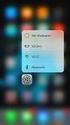 1 Configura 9.0 Release notes 18 april 2016 Här hittar du information om innehållet i 9.0-releasen, samt de ändringar och nyheter som redan har släppts i form av två uppdateringar (8.7.1 och 8.7.2). Nyheter
1 Configura 9.0 Release notes 18 april 2016 Här hittar du information om innehållet i 9.0-releasen, samt de ändringar och nyheter som redan har släppts i form av två uppdateringar (8.7.1 och 8.7.2). Nyheter
Att arbeta med centralfiler i Revit AADA20 Rhino/Revit Workshop 2016 LTH Ludvig Hofsten
 Att arbeta med centralfiler i Revit 2017 AADA20 Rhino/Revit Workshop 2016 LTH Ludvig Hofsten 1. Öppna Revit. 2. Tryck på New 1. Hitta en bra mallfil (template på engelska.) Förslagsvis Mallfil LTH-A som
Att arbeta med centralfiler i Revit 2017 AADA20 Rhino/Revit Workshop 2016 LTH Ludvig Hofsten 1. Öppna Revit. 2. Tryck på New 1. Hitta en bra mallfil (template på engelska.) Förslagsvis Mallfil LTH-A som
Vi tror på att kommunikation ska vara roligt - därför är Prata utformad för att
 Instruktioner Lösenordet för Säkert Läge är edit. Välkommen till Prata! Vi tror på att kommunikation ska vara roligt - därför är Prata utformad för att locka till kommunikation genom färg, form och lekfullhet.
Instruktioner Lösenordet för Säkert Läge är edit. Välkommen till Prata! Vi tror på att kommunikation ska vara roligt - därför är Prata utformad för att locka till kommunikation genom färg, form och lekfullhet.
12 steg för att göra en bok med Word
 steg för att göra en bok med Word I den här övningen ska vi göra en bok med tre kapitel utifrån en råtext och några bilder. Texten och bilderna finns på www.kj.se/merword. Boken ska skrivas ut på egen
steg för att göra en bok med Word I den här övningen ska vi göra en bok med tre kapitel utifrån en råtext och några bilder. Texten och bilderna finns på www.kj.se/merword. Boken ska skrivas ut på egen
Handbok Spectacle. Boudhayan Gupta Boudhayan Gupta Översättare: Stefan Asserhäll
 Boudhayan Gupta Boudhayan Gupta Översättare: Stefan Asserhäll 2 Innehåll 1 Inledning 5 2 Starta Spectacle 6 3 Använda Spectacle 7 3.1 Ta en skärmbild....................................... 8 3.1.1 Lagringsinställning.................................
Boudhayan Gupta Boudhayan Gupta Översättare: Stefan Asserhäll 2 Innehåll 1 Inledning 5 2 Starta Spectacle 6 3 Använda Spectacle 7 3.1 Ta en skärmbild....................................... 8 3.1.1 Lagringsinställning.................................
Version Aug Byggnet Viewer
 Version Aug 2018 Byggnet Viewer Kort om Byggnet Access Byggnet Access är ett modernt webbaserat system för lagring av olika dokument och ritningsrelaterad information som behöver delas mellan olika aktörer
Version Aug 2018 Byggnet Viewer Kort om Byggnet Access Byggnet Access är ett modernt webbaserat system för lagring av olika dokument och ritningsrelaterad information som behöver delas mellan olika aktörer
Användarhandledning för VD Link för Småhus Vitec
 Innehållsförteckning Användarhandledning, VD Link för Småhus...3 1. Valfri sökning...4 Standardsökning...5 Kartsökning...7 Utökad sökning...8 Resultat av sökning...9 Detaljerad information om en försäljning...9
Innehållsförteckning Användarhandledning, VD Link för Småhus...3 1. Valfri sökning...4 Standardsökning...5 Kartsökning...7 Utökad sökning...8 Resultat av sökning...9 Detaljerad information om en försäljning...9
Tillbyggnad av enbostadshus
 EXEMPELRITNINGAR FÖR Tillbyggnad av enbostadshus Vad är en tillbyggnad? En tillbyggnad är en åtgärd som ökar en byggnads volym. Exempel på tillbyggnader är källarutgrävning, påbyggnader och inglasning
EXEMPELRITNINGAR FÖR Tillbyggnad av enbostadshus Vad är en tillbyggnad? En tillbyggnad är en åtgärd som ökar en byggnads volym. Exempel på tillbyggnader är källarutgrävning, påbyggnader och inglasning
Beställning till Husfoto. Handledning
 Beställning till Husfoto Handledning Datum: 13 mars 2012 Innehåll Inställningar... 2 Så här gör du en beställning... 4 Så här hämtar du materialet... 7 Hur sparas filerna?... 8 Support...11 Kortkommandon
Beställning till Husfoto Handledning Datum: 13 mars 2012 Innehåll Inställningar... 2 Så här gör du en beställning... 4 Så här hämtar du materialet... 7 Hur sparas filerna?... 8 Support...11 Kortkommandon
Om man vill ändra färg inuti går det, men skuggan blir densamma.
 Visst är det roligt att kunna göra fina dokument, häften, affischer, inbjudningskort och annat skoj?! Och att få bilderna att hamna där du vill att de ska hamna, i rätt storlek och utan att andra saker
Visst är det roligt att kunna göra fina dokument, häften, affischer, inbjudningskort och annat skoj?! Och att få bilderna att hamna där du vill att de ska hamna, i rätt storlek och utan att andra saker
